کیف پولهای کول ولت که بیشتر با دو مدل کول ولت اس و کول ولت پرو شناخته میشوند، از جذابترین کیف پولهای سختافزاری برای نگهداری ارزهای دیجیتال هستند. این کیف پولها محصول شرکت تایوانی CoolBitX بوده و با ابعاد یک کارت اعتباری، به راحتی قابل حمل هستند. نحوه ارتباط با آنها از طریق امواج بلوتوث رمزنگاری صورت میگیرد و برای مدیریت داراییها باید از اپلیکیشن مخصوص کول بیت به نام Coolwallet استفاده کنیم. در آموزش کار با کیف پول کول ولت پرو و اس کلیه این مراحل را قدمبهقدم با هم انجام خواهیم داد.
برای مدیریت هر دو محصول از یک اپلیکیشن استفاده میشود؛ به همین دلیل این آموزش، نحوه کار با هر دو کیف پول را پوشش میدهد. اگر شما هم از کاربرهای این کیف پولهای جذاب هستید، آموزش کار با کیف پولهای کول ولت را تا پایان مطالعه کنید.
آموزش کار با کیف پول های کول ولت
در ادامه کلیه مراحل نصب و راهاندازی کیف پولهای کول ولت را با هم انجام داده و مشاهده میکنید که به راحتی میتوان از امکانات این کیف پولها استفاده کرده و داراییها خود را مدیریت کنید.
همانطور که گفتیم، تفاوتی نمیکند کدام محصول را در اختیار دارید. درست مثل کیف پولهای لجر که از رابط کاربری یکسانی به نام «لجر لایو» (Ledger Live) استفاده میکنند، برای مدیریت کیف پولهای کول ولت هم از رابط کاربری یکسانی به نام «کول ولت» (Coolwallet) استفاده میشود.
فرض را بر این میگذاریم که کیف پول کول ولت خود را تازه خریداری کردهایم و مراحل را از ابتدا تا انتها با هم فرا میگیریم.
نصب و راه اندازی اپلیکیشن کول ولت (Coolwallet)
در اولین مرحله باید اپلیکیشن Coolwallet را دانلود و روی موبایل یا تبلت خود نصب کنیم. این برنامه برای هر دو سیستمعامل اندروید و iOS در دسترس قرار دارد. برای دانلود نسخه اندروید میتوانید از این لینک و برای دانلود نسخه iOS میتوانید از این لینک استفاده کنید.
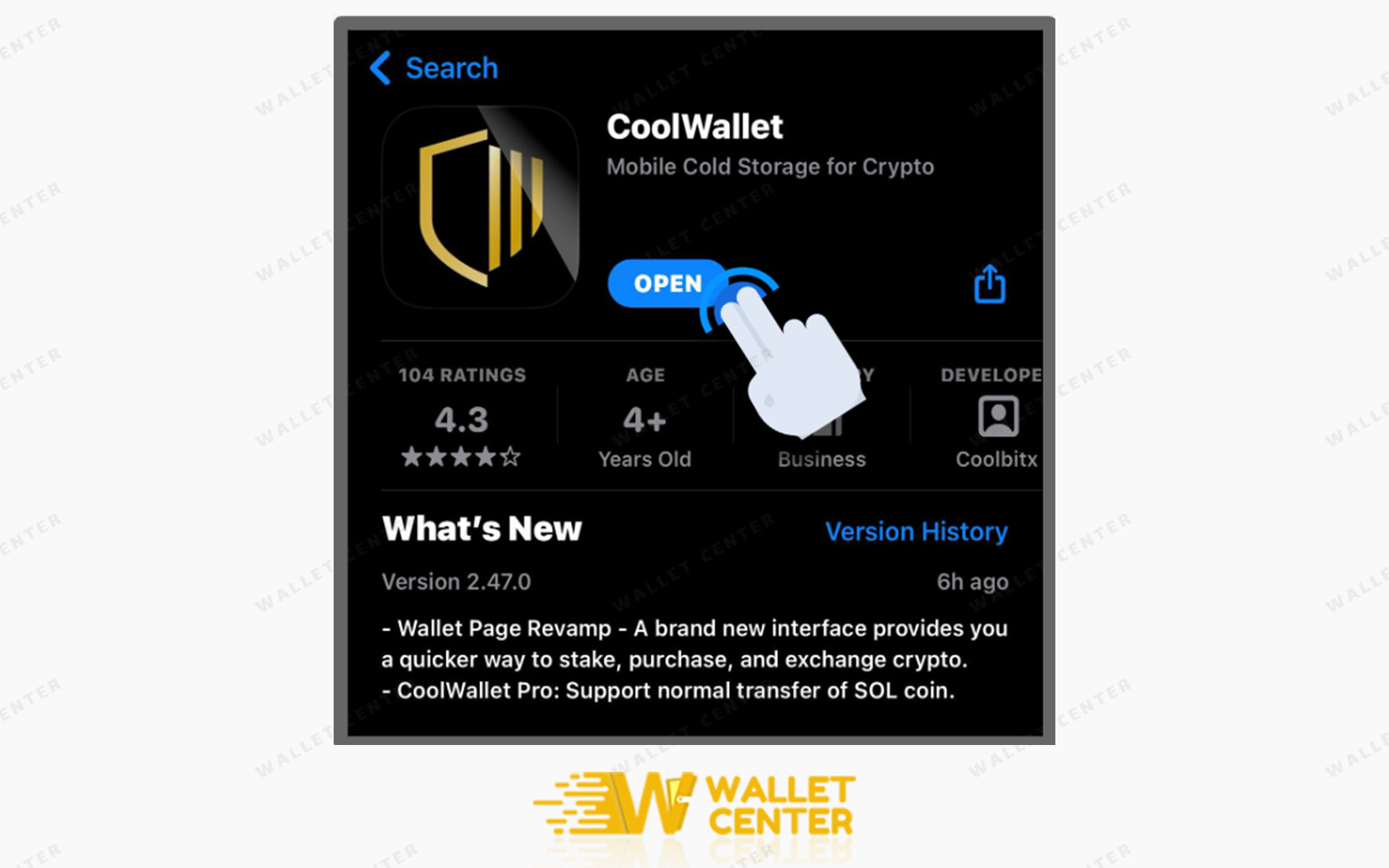
پس از دانلود و نصب، وارد برنامه Coolwallet میشویم. اولین چیزی که مشاهده خواهیم کرد، چیزی شبیه تصویر زیر است. با توجه به نوع سیستمعاملِ موبایل، برنامه از ما میخواهد که بلوتوث یا لوکیشن موبایل باید را روشن کرده و اجازه دسترسی آنها را بدهیم.
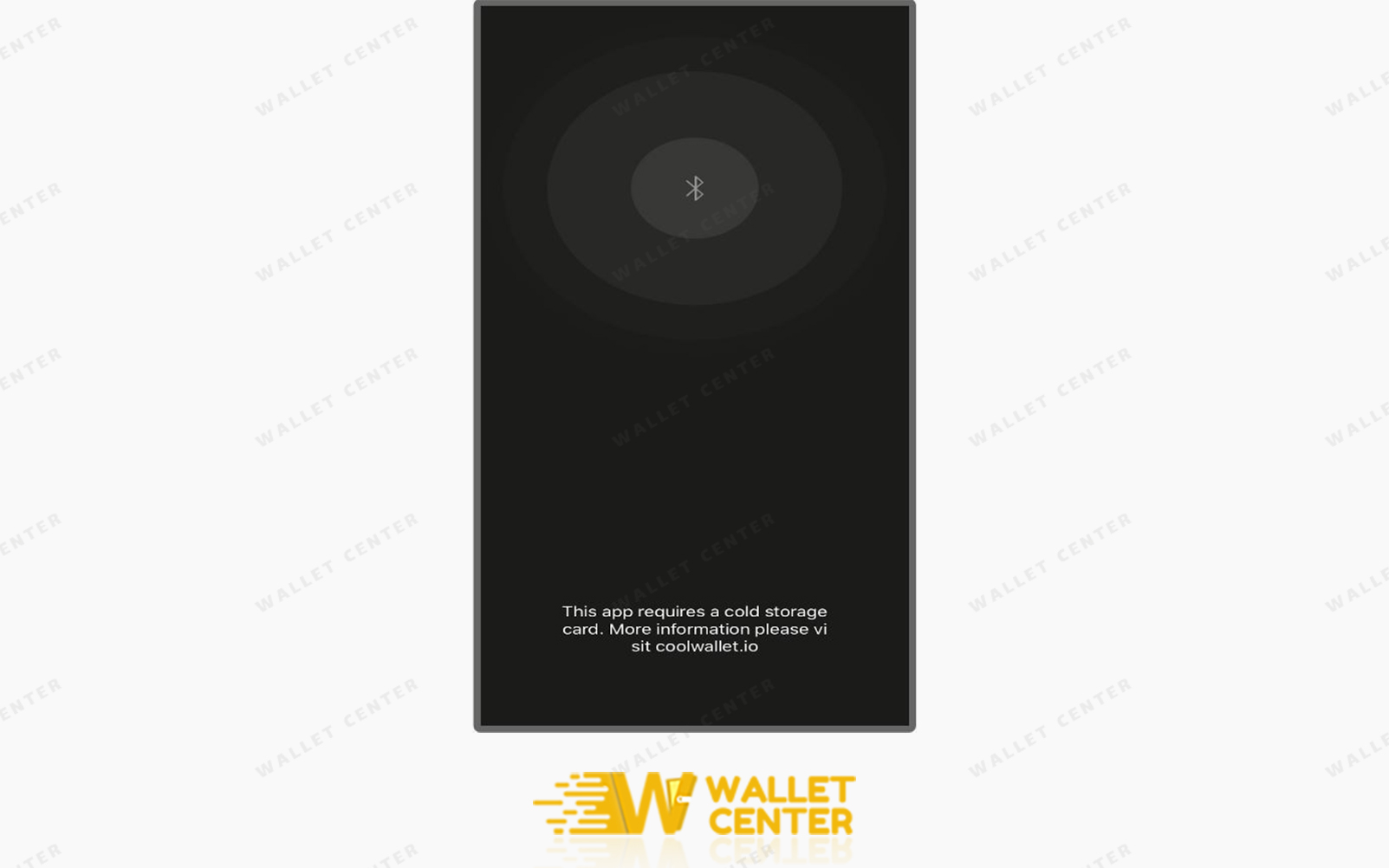
به سراغ کیف پول رفته، دکمه آن را چند ثانیه فشرده و نگه میداریم تا روشن شود. سپس سریال روی کیف پول را با عدد نمایش داده شده روی موبایل (مثل تصویر زیر) تطبیق داده و روی Connect میزنیم.
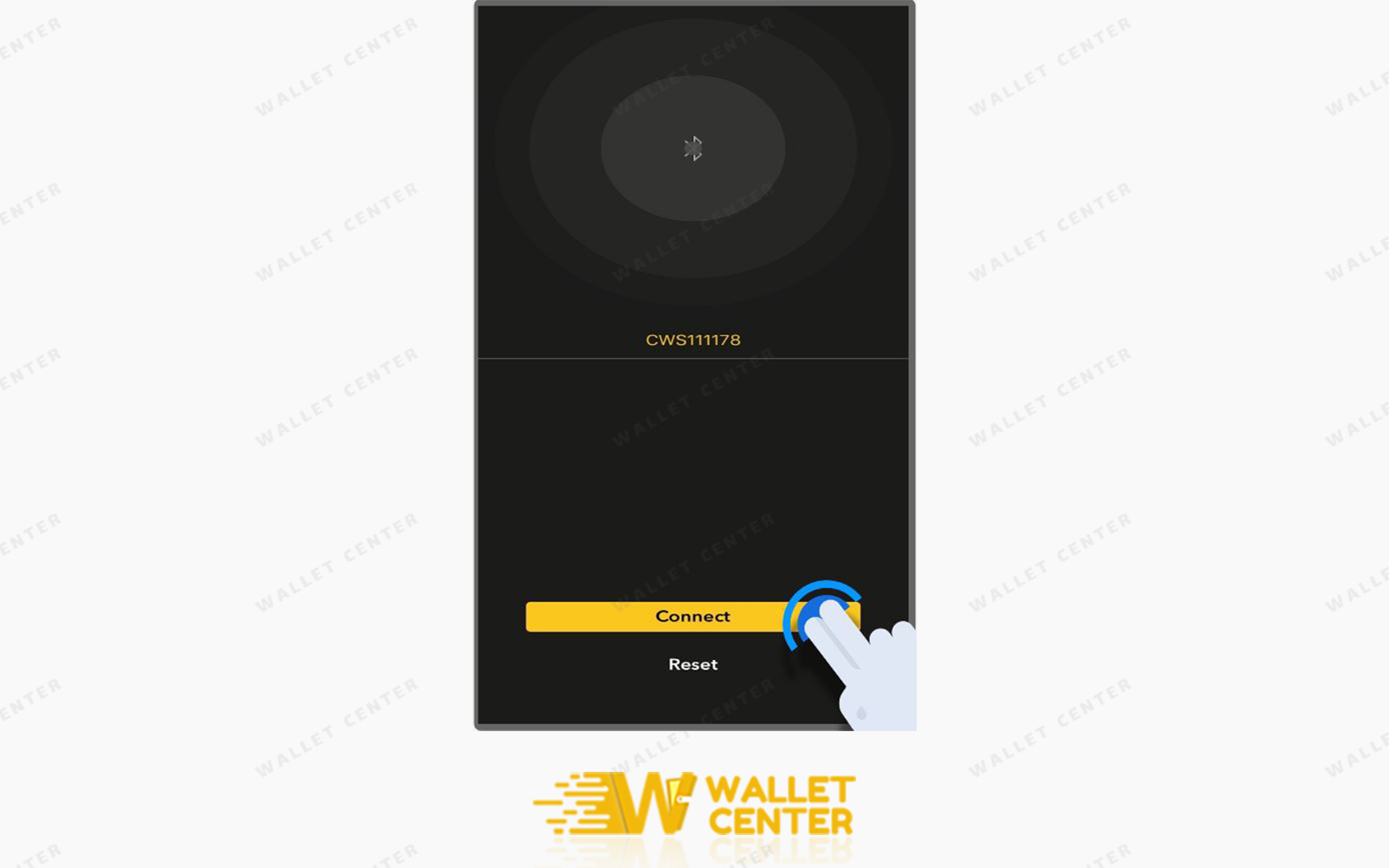
بعد از زدن دکمه Connect، یک رمز ۶ رقمی روی کیف پول نمایش داده میشود. این عدد را باید در اپلیکیشن وارد کنیم تا عملیات Pair دو دستگاه انجام شود.
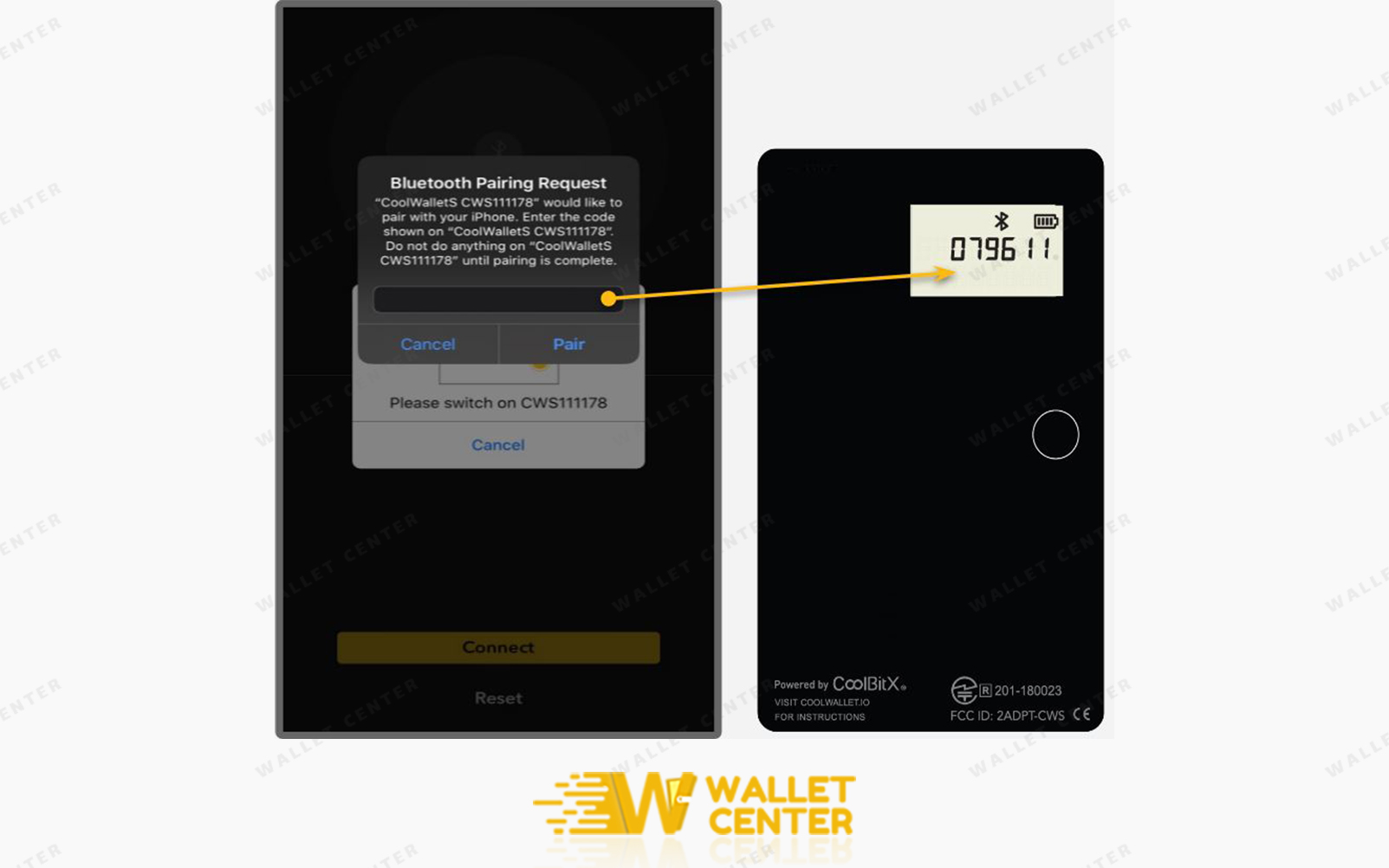
اگر رمز ۶ رقمی را درست وارد کنیم، اپلیکیشن از ما میخواهد که برای تأیید نهایی، یک بار دکمه روی کیف پول را فشار دهیم. این کار را انجام میدهیم و اتصال برقرار میشود.
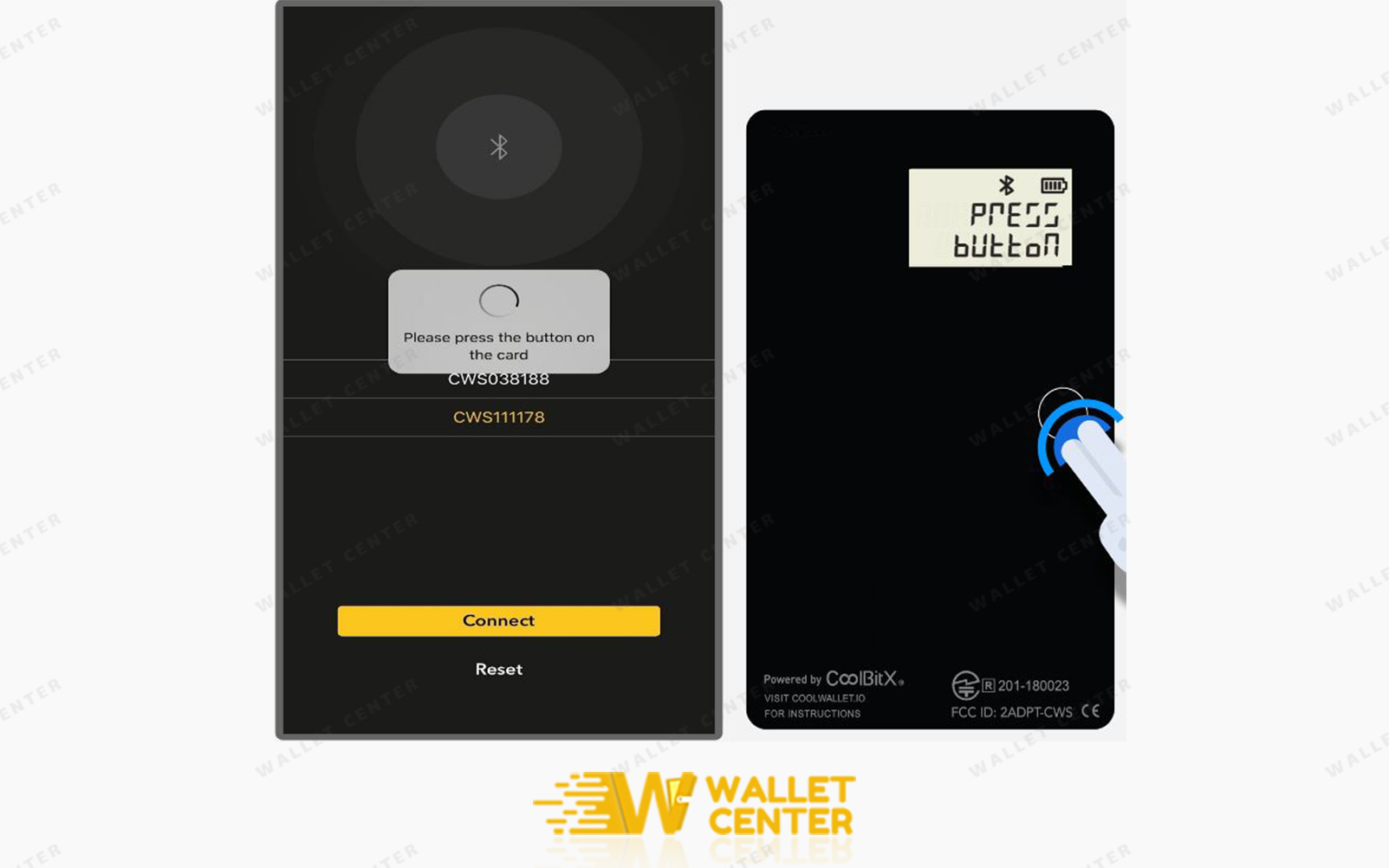
ساخت کیف پول در اپلیکیشن Coolwallet
وقتی اتصال کیف پول و موبایل انجام شد، باید در گام اول، یک کیف پول نرمافزاری در برنامه ایجاد کنیم. پس روی گزینه Create میزنیم. (گزینه Recover برای زمانی است که بخواهیم اطلاعات و داراییهای روی یک کیف پول کول ولت یا سایر کیف پولها را از طریق کول ولت بازیابی کنیم که در بخش بعدی مراحل آن را به طور کامل انجام میدهیم).
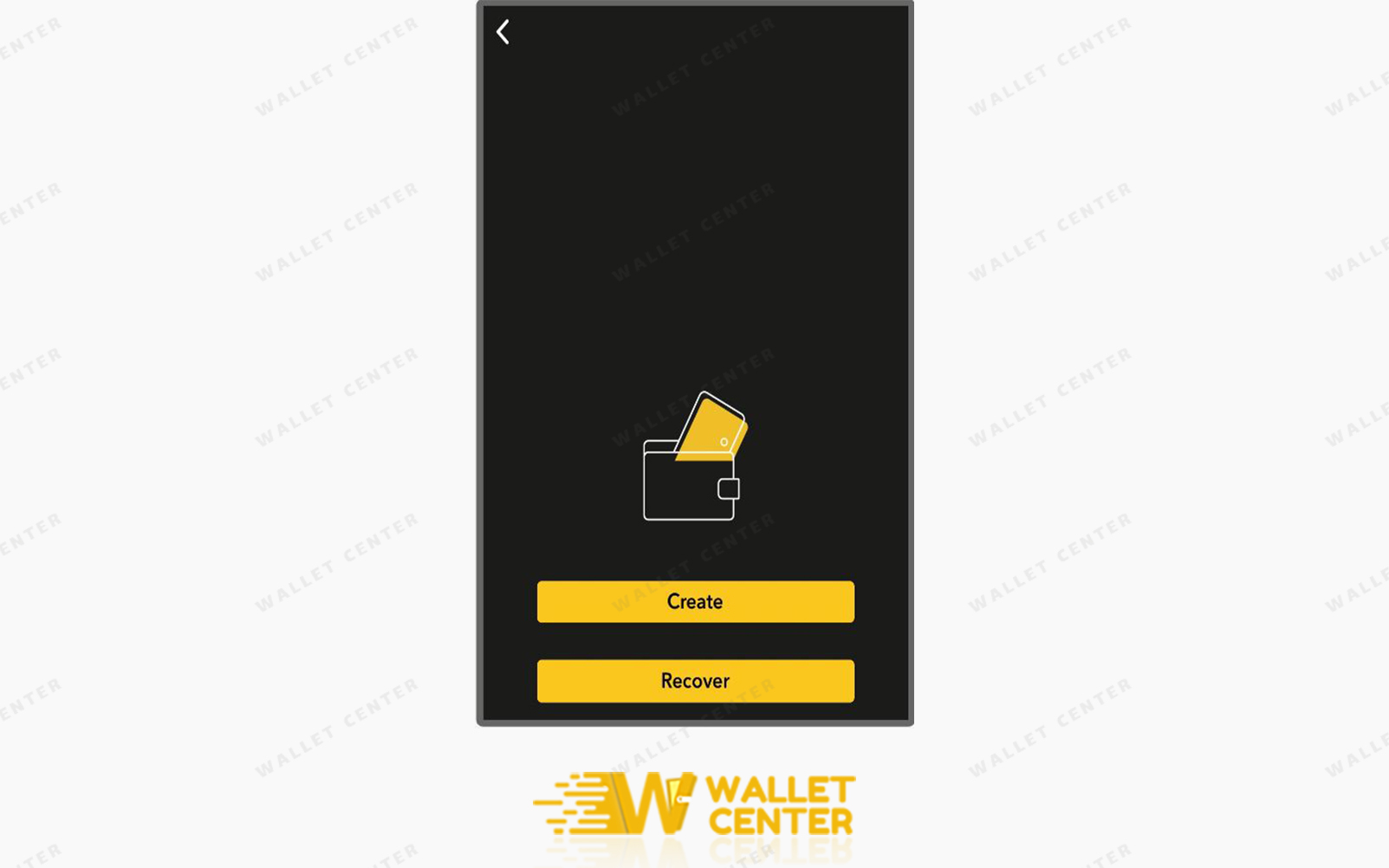
همانطور که میدانید، مهمترین بخش ساخت یک کیف پول، مرحله ایجاد و یادداشت «کلمات بازیابی» (Recovery Seed) است. در اینجا میتوانیم انتخاب کنیم که این کلمات از طریق اپلیکیشن (گزینه By App در تصویر زیر) یا از طریق کیف پول (گزینه By Card در تصویر زیر) ساخته شوند. پیشنهاد میشود برای امنیت بیشتر از گزینه By Card استفاده کنیم. همچنین میتوانیم تعداد کلمات بازیابی را ۱۲تایی، ۱۸تایی و یا ۲۴تایی انتخاب کنیم. در انتها روی Generate میزنیم.
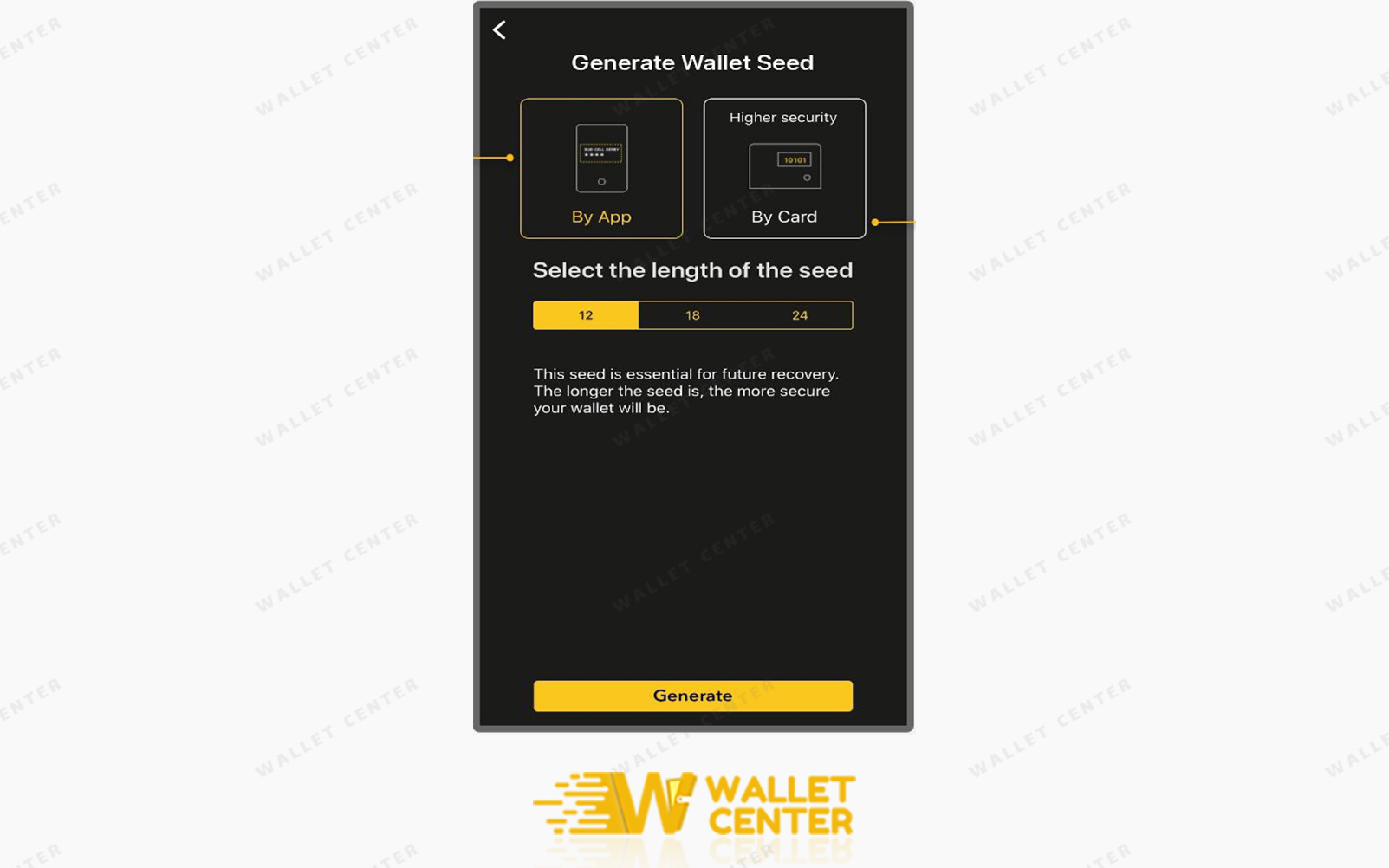
اگر گزینه By Card انتخاب کنیم، کیف پول، شروع به تولید اعداد تصادفی میکند که هر کدام نماینده یک لغت از لیست ۲۰۴۸تایی استاندارد BIP 39 در کیف پولهای HD است. بعد از مشاهده هر عدد، آن را روی کاغذ یادداشت کرده و یکبار دکمه کیف پول را فشار میدهیم تا عدد بعدی نمایش داده شود. این کار را ادامه میدهیم و تمام ۱۲ عدد را یادداشت میکنیم. (در این مثال سیستم کلمات ۱۲تایی را انتخاب کردیم. شما میتوانید برای امنیت بیشتر، از سیستمهای ۱۸ یا ۲۴تایی استفاده کنید).
همچنین اگر مایلید در مورد استاندارد BIP 39 بیشتر بدانید، میتوانید مقاله «فرایند ساخت کلمات بازیابی در استاندار BIP 39» را در ولت سنتر مطالعه کنید.
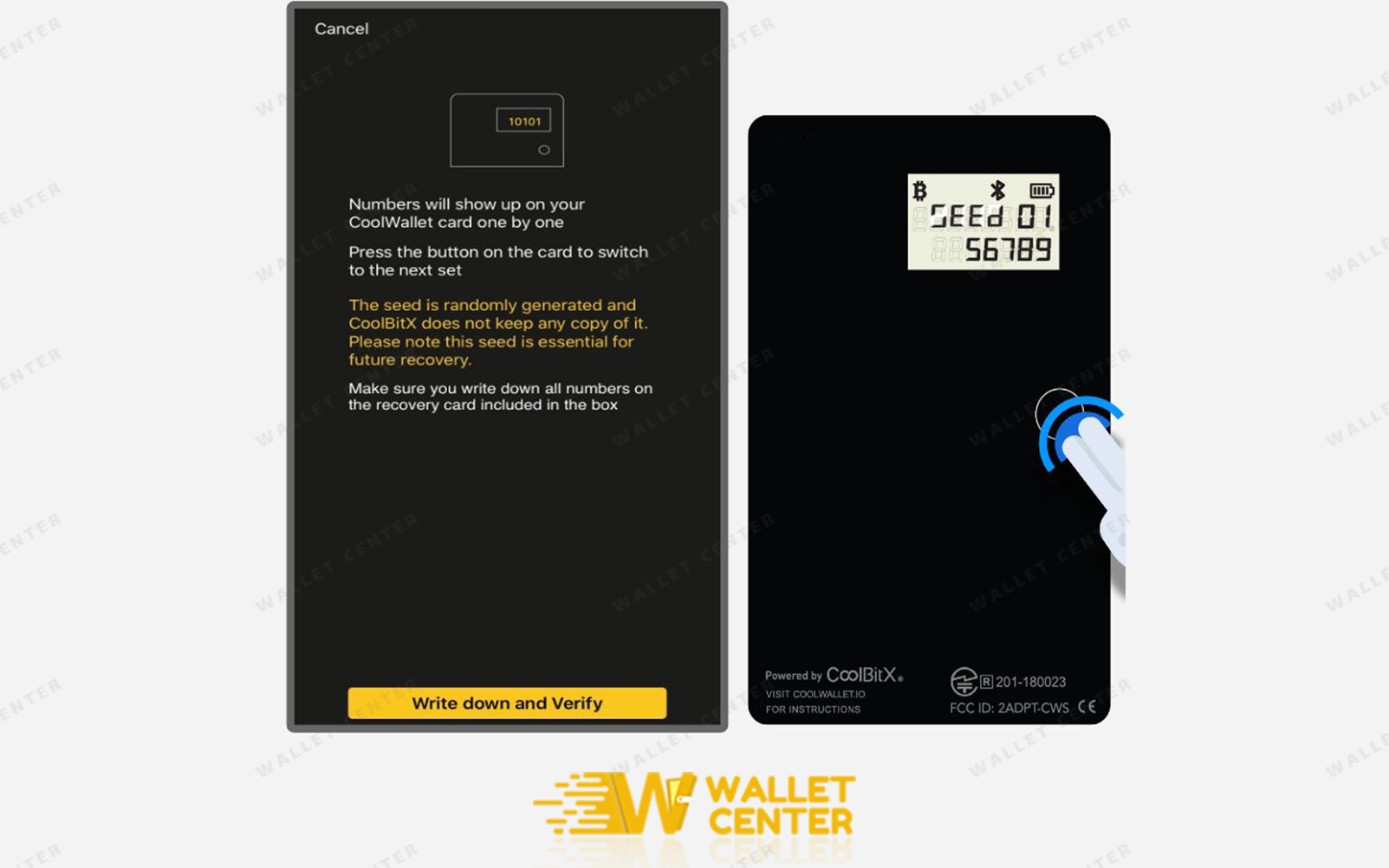
در ادامه اپلیکیشن از ما میخواهد که اعدادی را که یادداشت کردیم، با هم جمع زده و مجموع را در کادر مشخصشده وارد کنیم تا مطمئن شود همه اعداد را به درستی یادداشت کردهایم.
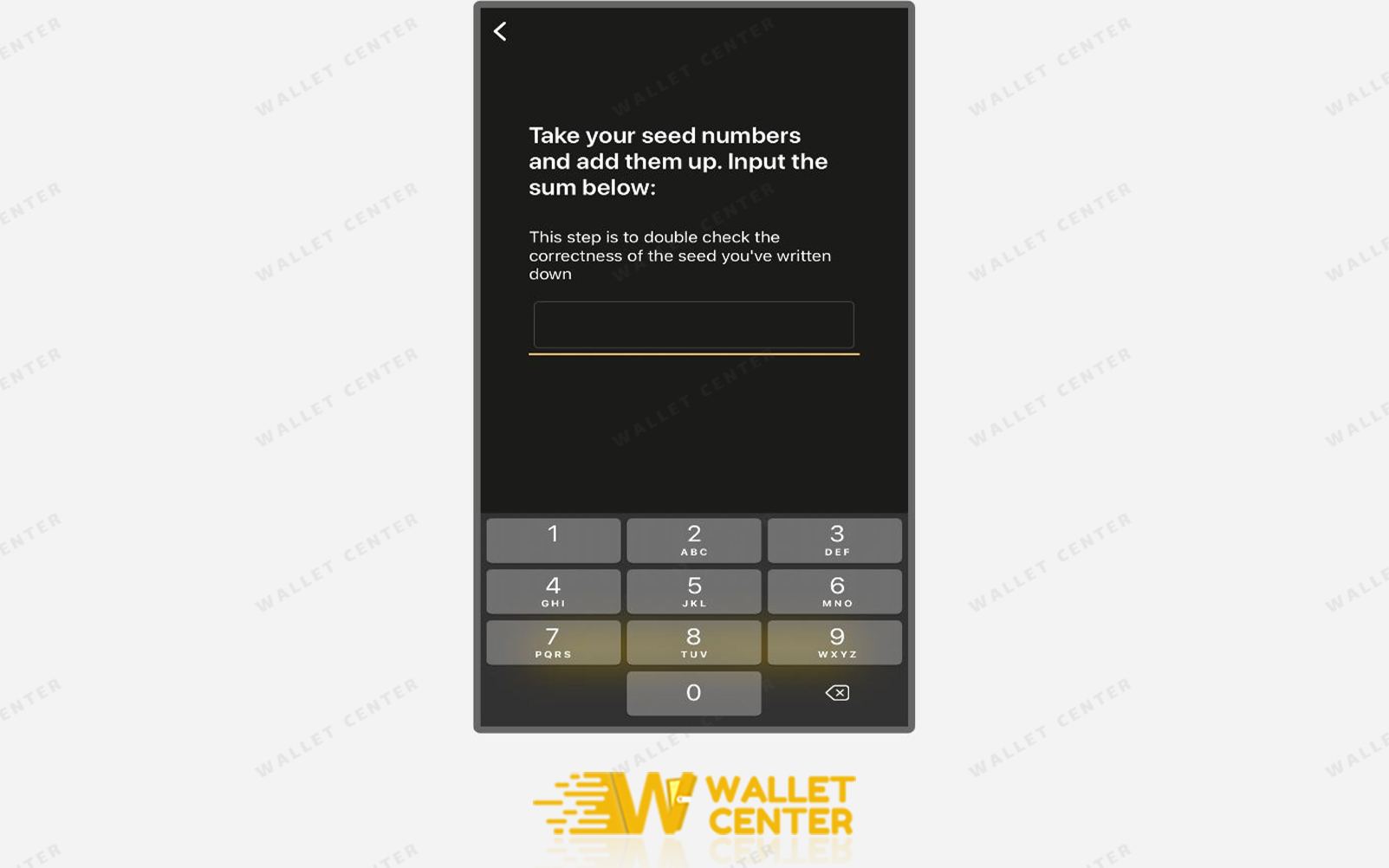
اما اگر نوع تولید کلمات بازیابی را By App انتخاب کنیم، کلمات توسط برنامه تولید و مشابه تصویر زیر به ما نمایش داده میشود. توجه کنید که این کلمات (و یا اعداد در روش قبل) در کول ولت ذخیره نمیشوند و حتما باید آنها را روی کاغذ یادداشت کنیم و گزینه Write down and Verify را بزنیم. در صورت «دزدیده، گم یا خراب شدن کیف پول سخت افزاری» یا گوشی موبایل، این کلمات تنها راه دسترسی به داراییهای ما هستند.
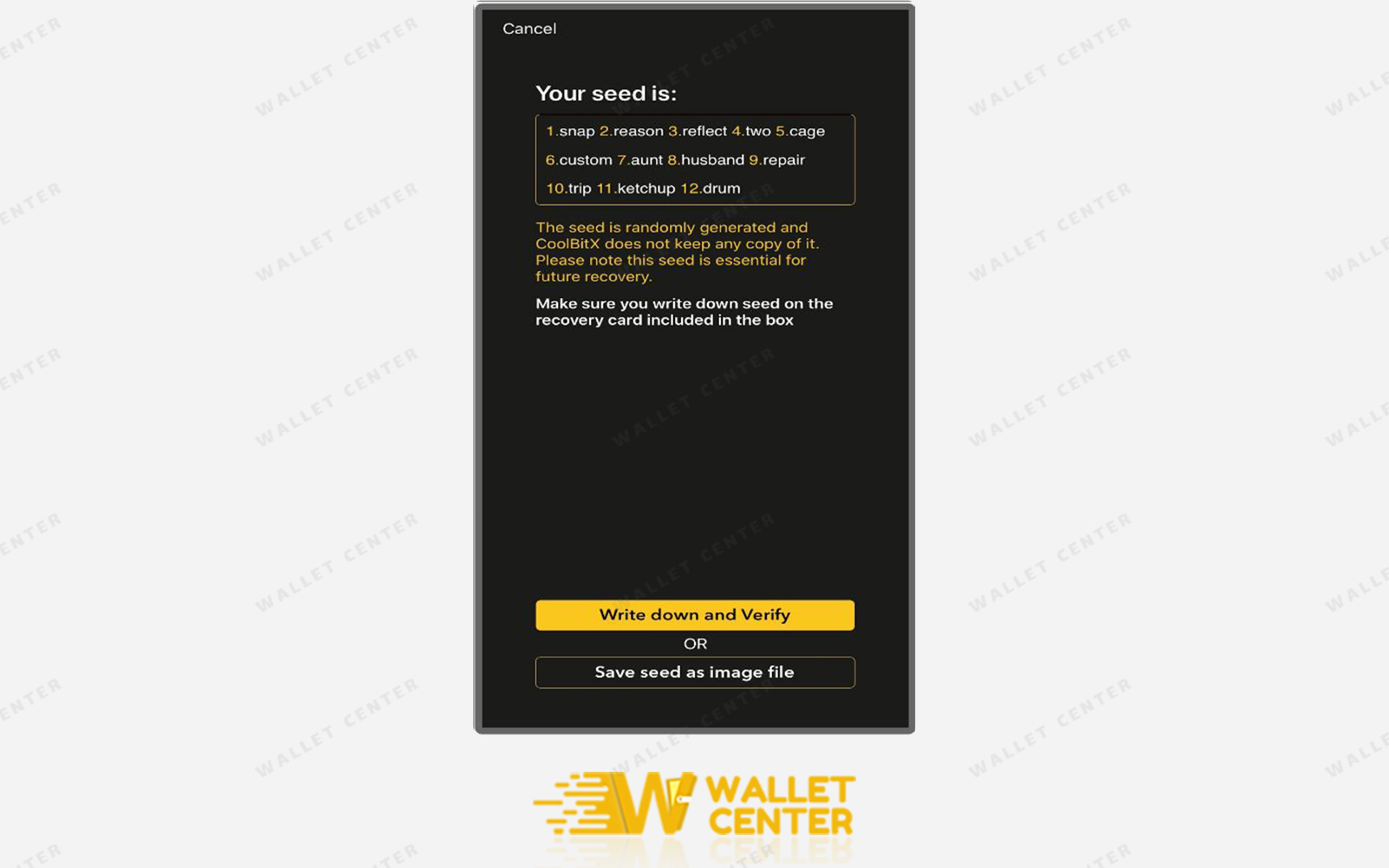
در ادامه باید تکتکِ کلمات را مشابه تصویر زیر، به ترتیب انتخاب کرده و در نهایت روی Verify بزنیم.
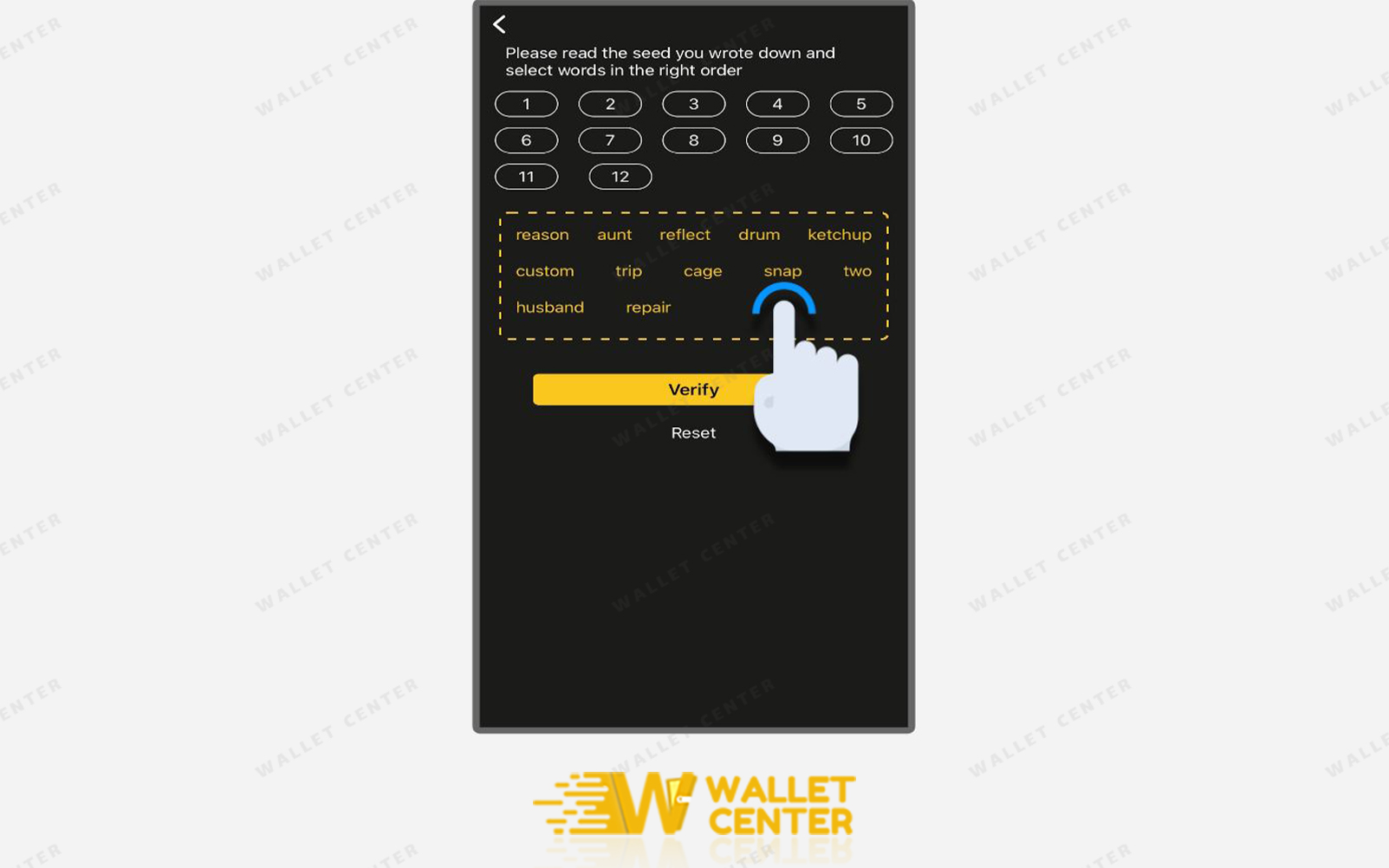
در مرحله بعد، لیست ارزهای دیجیتال مختلف نمایش داده میشود که میتوانیم ارزهای مد نظر خود را برای اضافه شدن به کیف پول انتخاب کنیم. (این لیست در ادامه هم قابل تغییر است). پس از انتخاب ارزها، روی Add to wallet میزنیم.
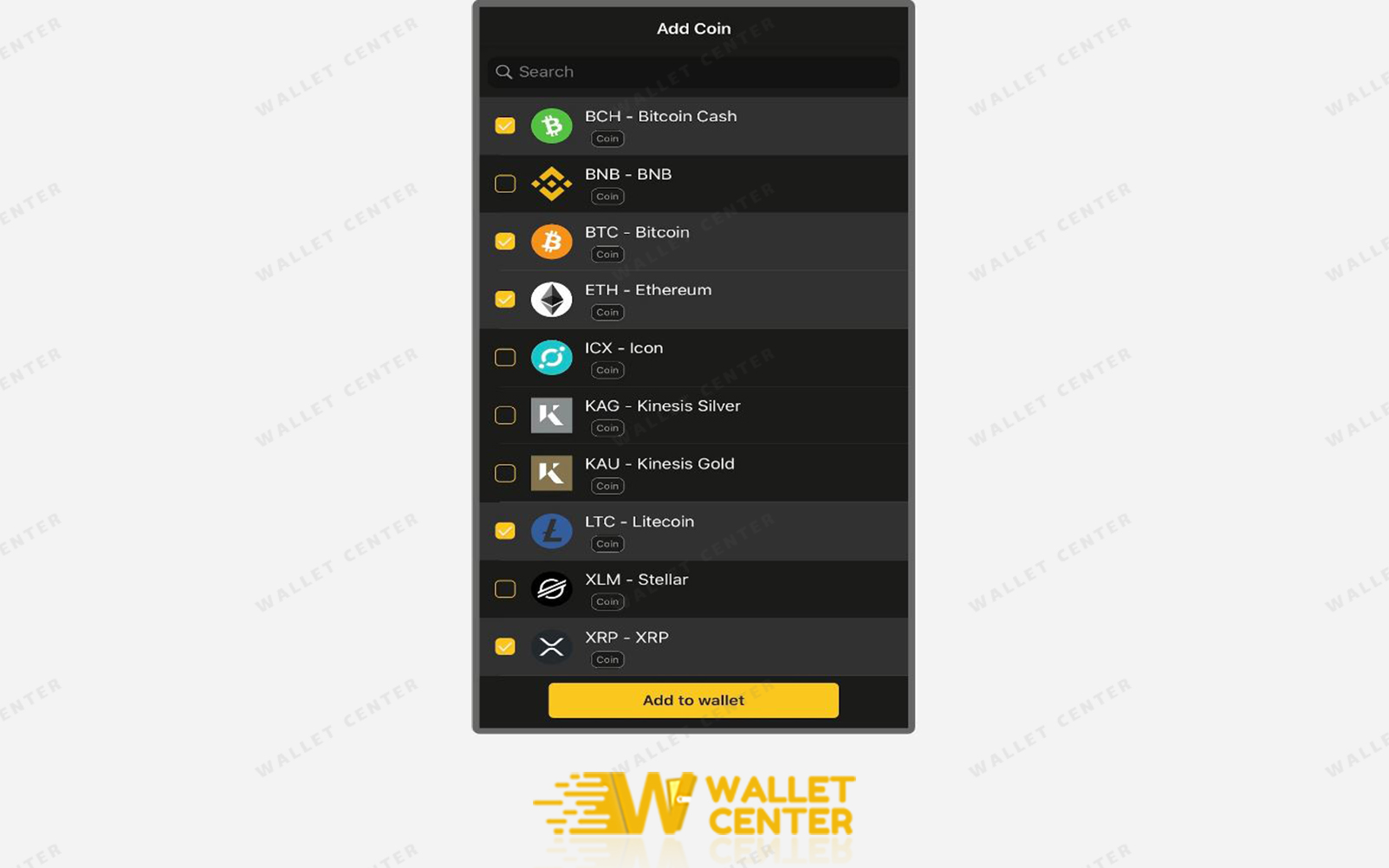
در مرحله بعد از ما پرسیده میشود که آیا تمایل داریم که در هر تراکنش، آدرس کیف پول مقصد، علاوه بر اپلیکیشن، روی کیف پول فیزیکی هم نمایش داده شود؟ از آنجایی که این ویژگی امنیت ما را افزایش میدهد، موافقت کرده و روی Display address on card زده و به این ترتیب مراحل ساخت کیف پول به پایان میرسد.
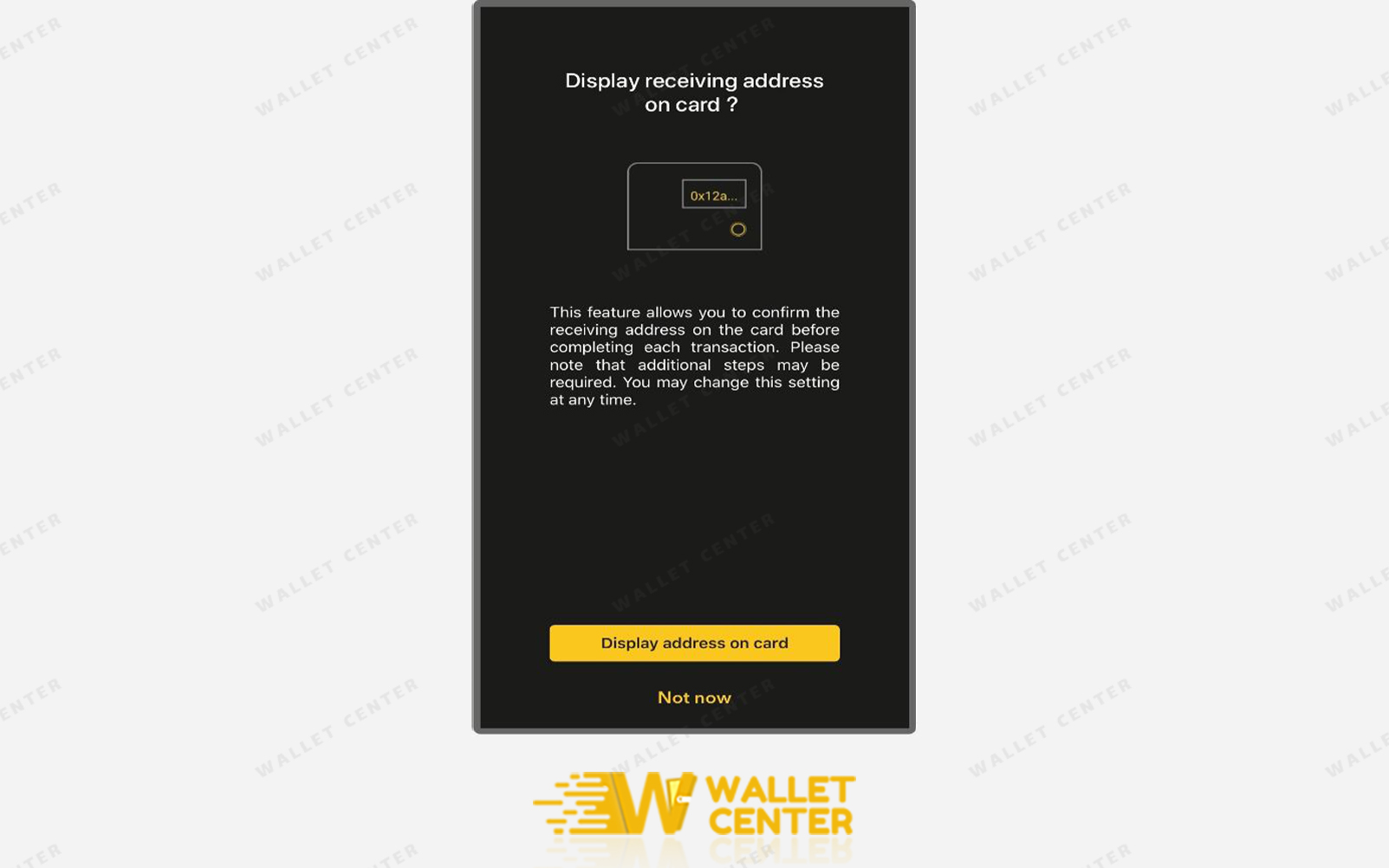
اضافه کردن ارزهای مختلف به کول ولت
برای اضافه کردن ارزهای دیگر به کیف پول، باید روی علامت سه نقطه یا همان Manage Wallet در بالا سمت راست زده و وارد منوی مربوطه شویم.
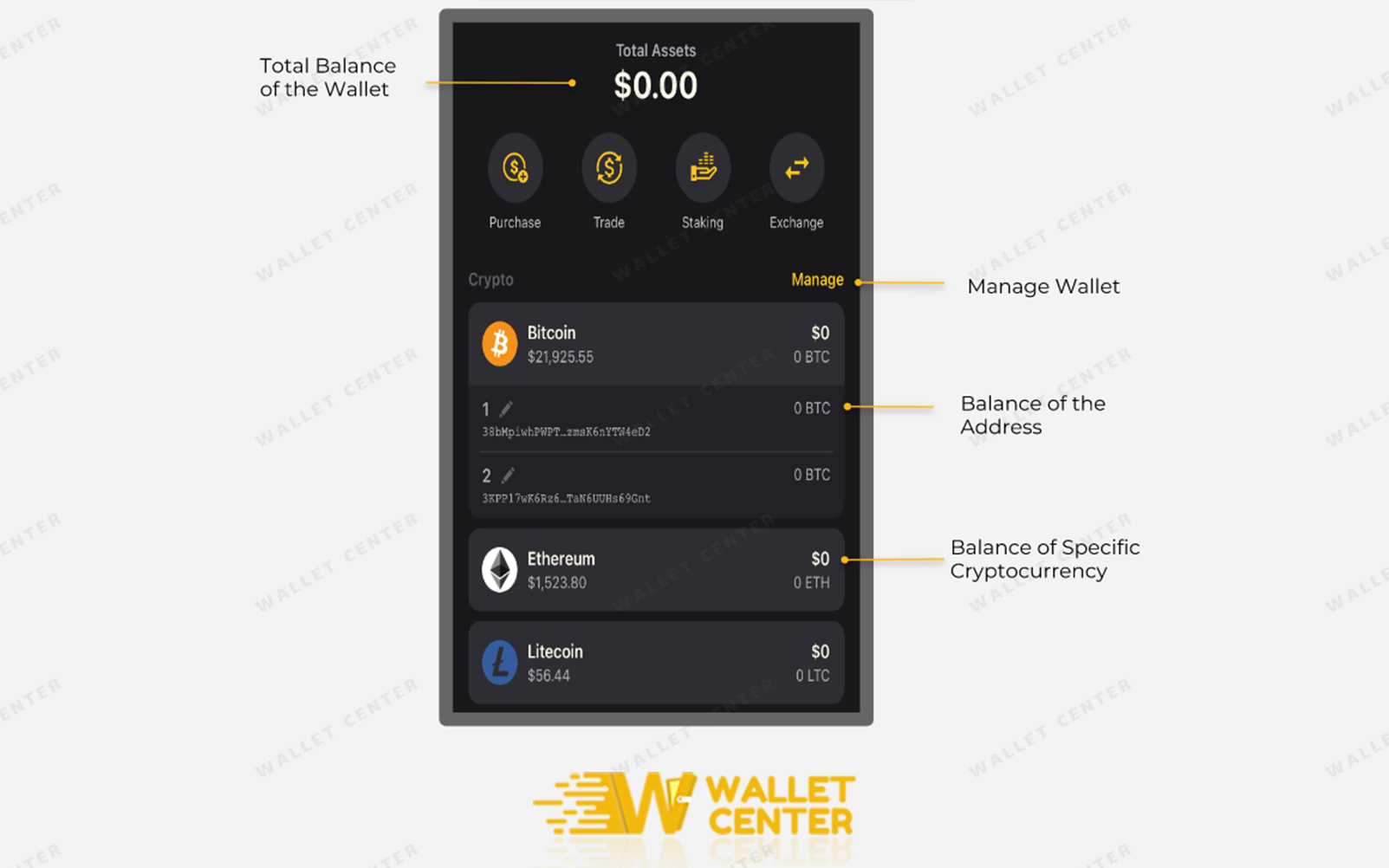
در اینجا لیست ارزهای پیشفرض کیف پول را مشاهده میکنیم و میتوانیم با خاموش کردن گزینه هرکدام، آنها را از حذف کنیم. برای اضافه کردن ارز جدید، روی علامت + در بالا سمت راست میزنیم.
در ادامه، دو گزینه Add Coin or Token و Add Custom Token نمایش داده میشود. از گزینه اول برای اضافه کردن ارزهایی که به طور رسمی توسط کول ولت پشتیبانی میشوند استفاده میکنیم و از گزینه دوم برای اضافه کردن توکنهای ERC20 که در لیست ارزهای پشتیبانیشده وجود ندارد، استفاده میکنیم.
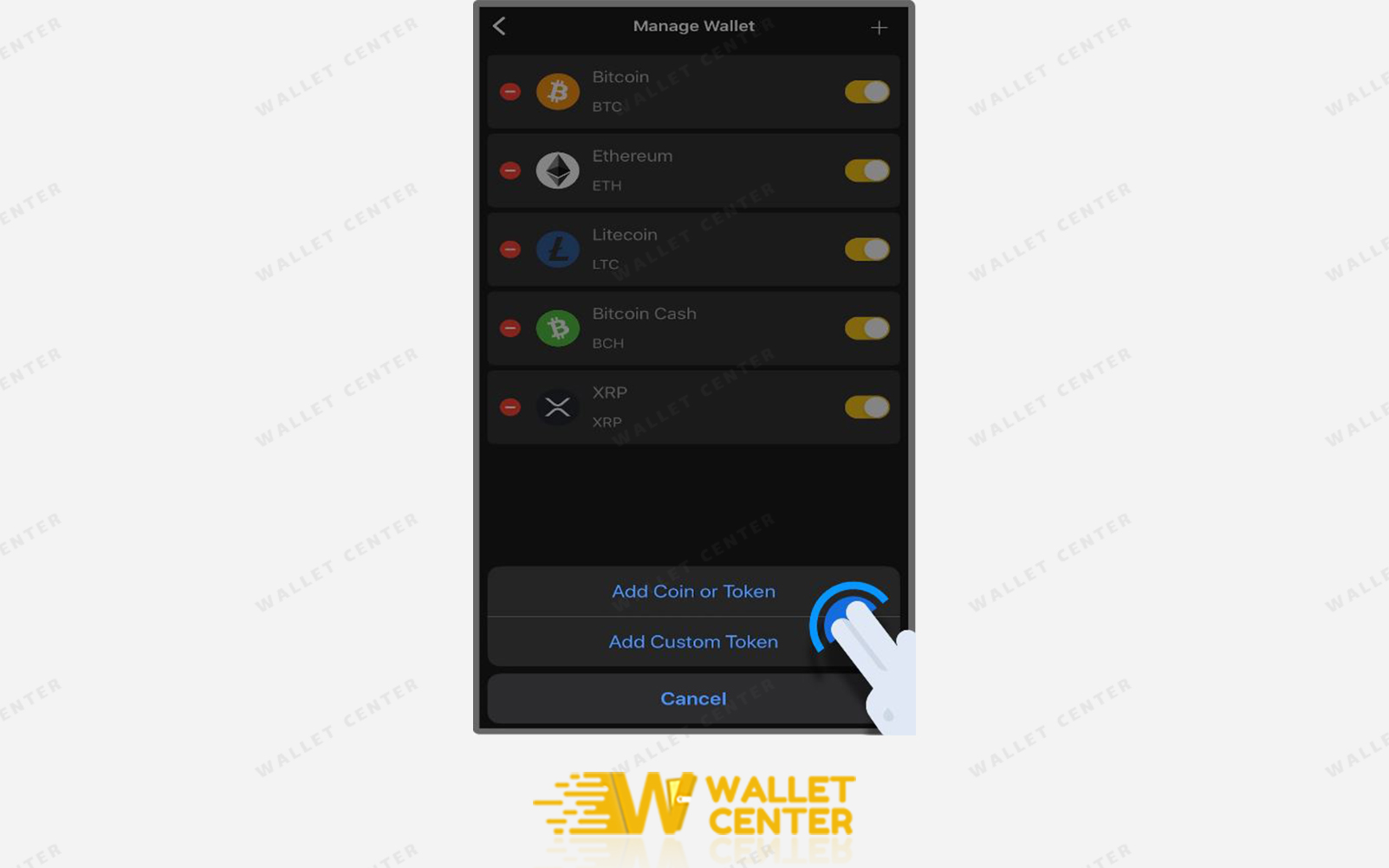
اگر گزینه اول، یعنی Add Coin or Token را بزنیم، مطابق تصویر زیر، لیست سایر ارزهای پشتیبانیشده کول ولت را مشاهده و میتوانیم موارد دلخواه را انتخاب کرده و روی Add to wallet کلیک کنیم.
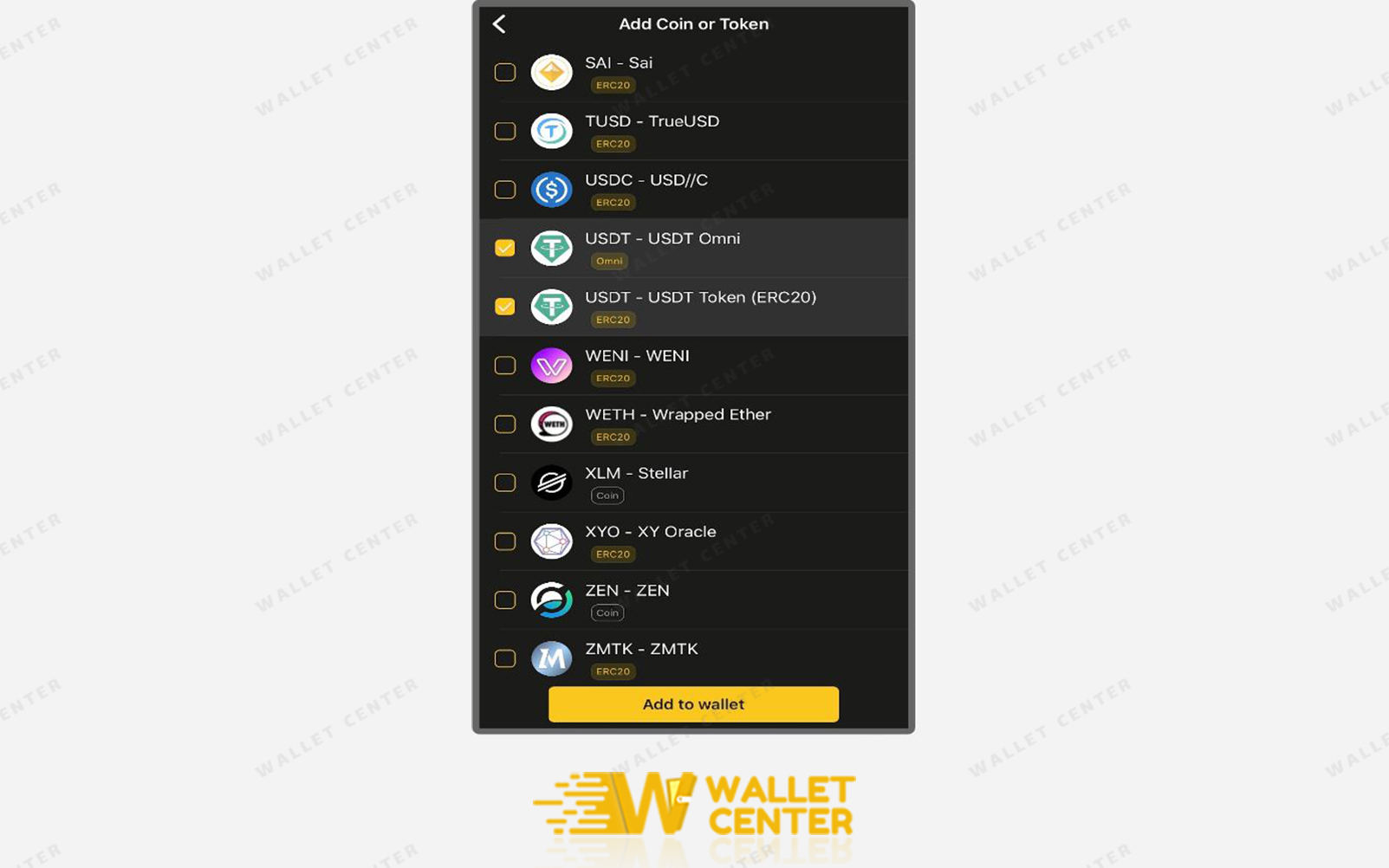
در صورت انتخاب گزینه Add Custom Token، اپلیکیشن از ما آدرس «قرارداد هوشمند» (Smart Contract) توکن مورد نظر را میخواهد. این آدرس را میتوان از سایتهایی مثل کوین مارکتکپ، کوین گکو و… تهیه کرد. بعد از وارد کردن آدرس قرارداد، توکن مربوطه به لیست ارزهای کول ولت اضافه خواهد شد.
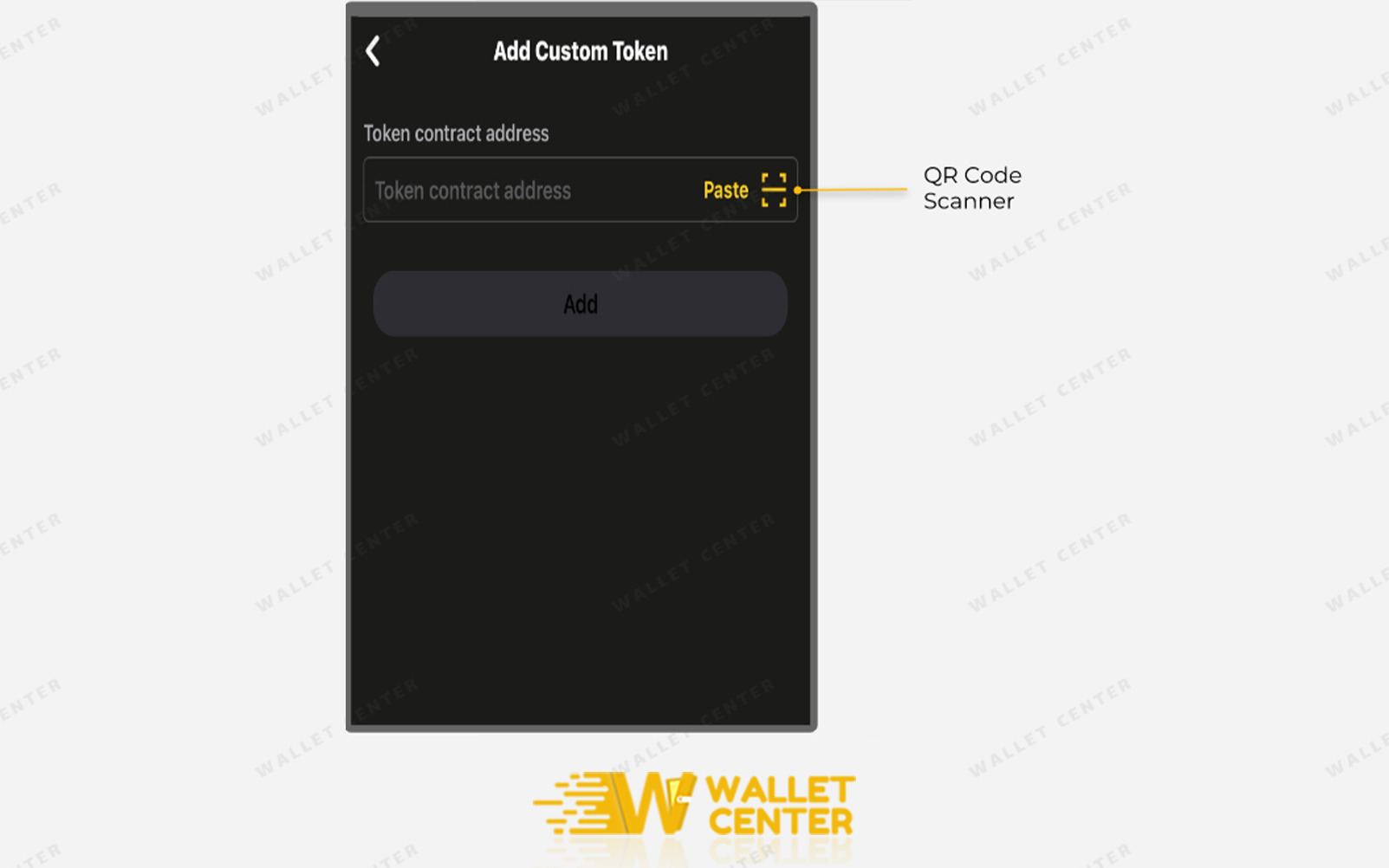
بازیابی کیف پول کول ولت
برای بازیابی کیف پول کول ولت پرو و اس دو روش Basic و Advanced وجود دارد. در روش Basic، کلمات بازیابی روی نمایشگر موبایل نمایش داده میشوند، اما در روش Advanced این اتفاق نمیافتد و روش امنتری به حساب میآید. در ادامه، حالت Advanced را انتخاب میکنیم.
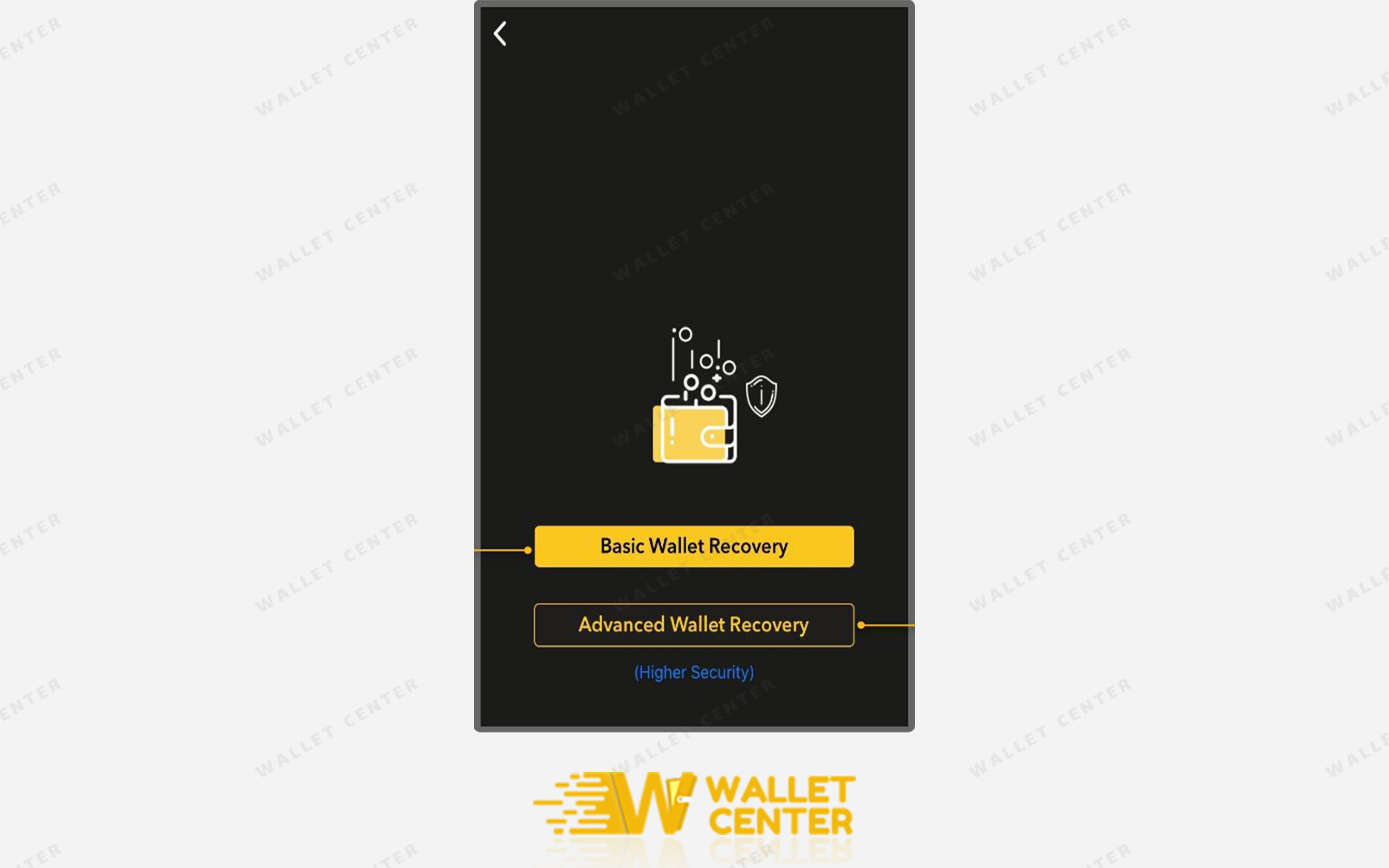
ابتدا باید تعداد کلمات بازیابی خود را از بین اعداد ۱۲، ۱۸ و ۲۴ انتخاب کنیم.
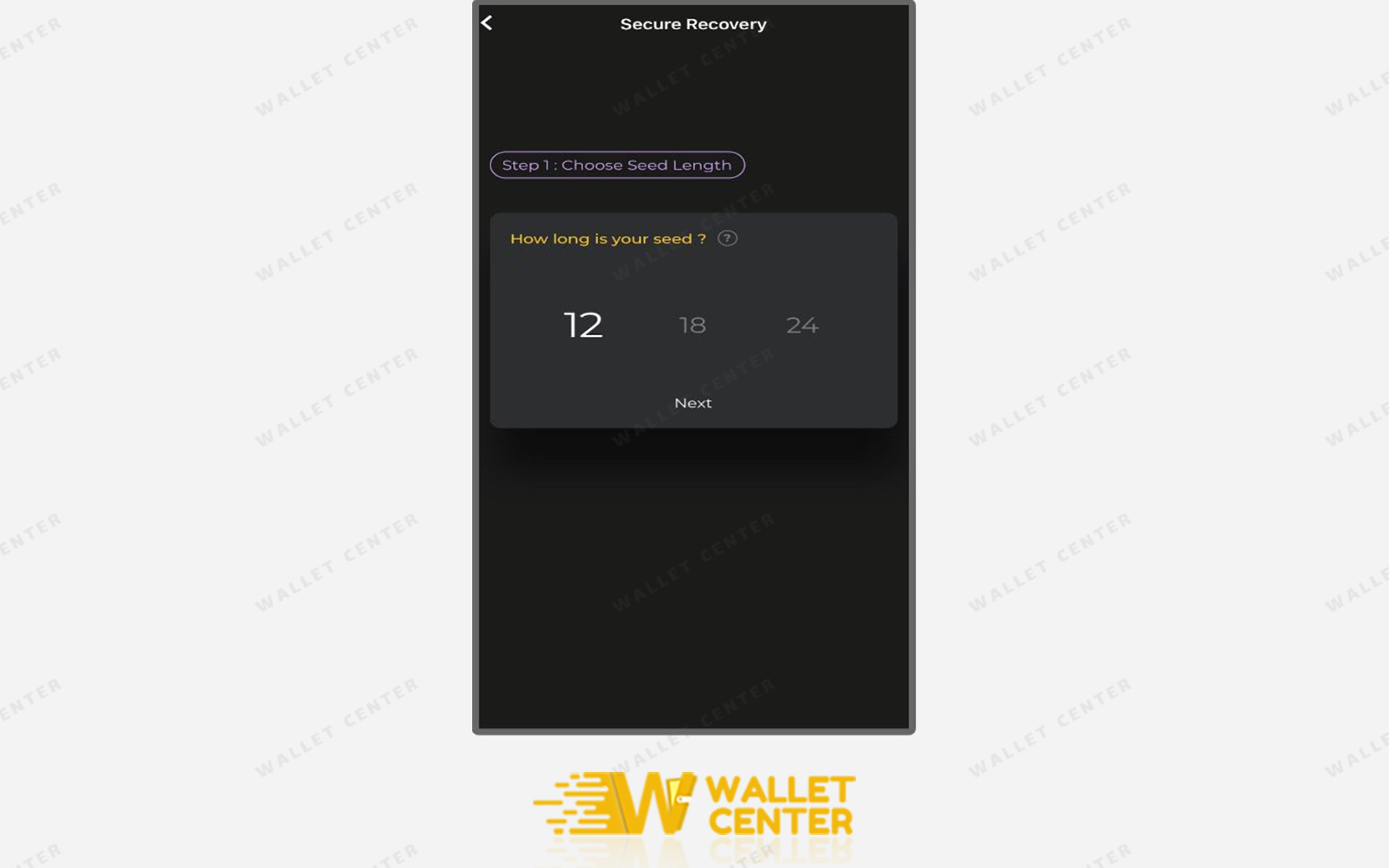
حالا باید کارتی که کلمات بازیابی (به همراه اعداد آنها) را روی آن یادداشت کردهاید، آماده کنیم. این روش کمی با مراحل بازیابی در سایر کیف پولها متفاوت است. پس در ادامه با دقت بیشتری کار را ادامه میدهیم.
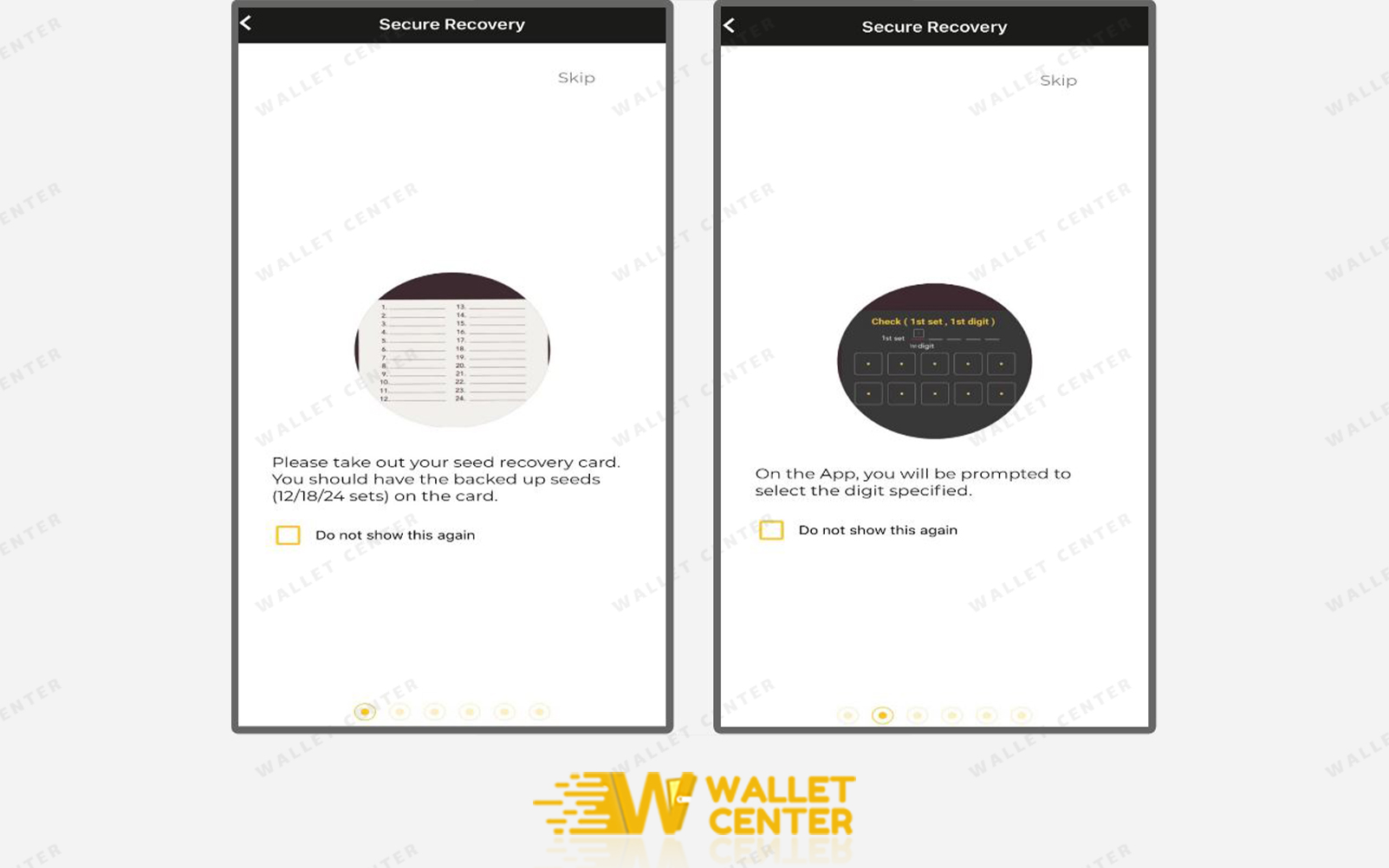
اگر یادتان باشد، هنگام ساخت کلمات بازیابی، به ازای هر کلمه، یک معادلِ عددی هم یادداشت کرده بودیم. قرار است در اینجا از آن اعداد به نحوه خاصی استفاده کنیم. به تصویر بالا سمت راست دقت کنید. روی اپلیکیشن مشخص شده که در اولین سطر از کارت کلمات بازیابی، به اولین رقمِ عدد اول نگاه کنید. در مثال ما که در تصویر زیر قابل مشاهده است، این رقم ۳ است.
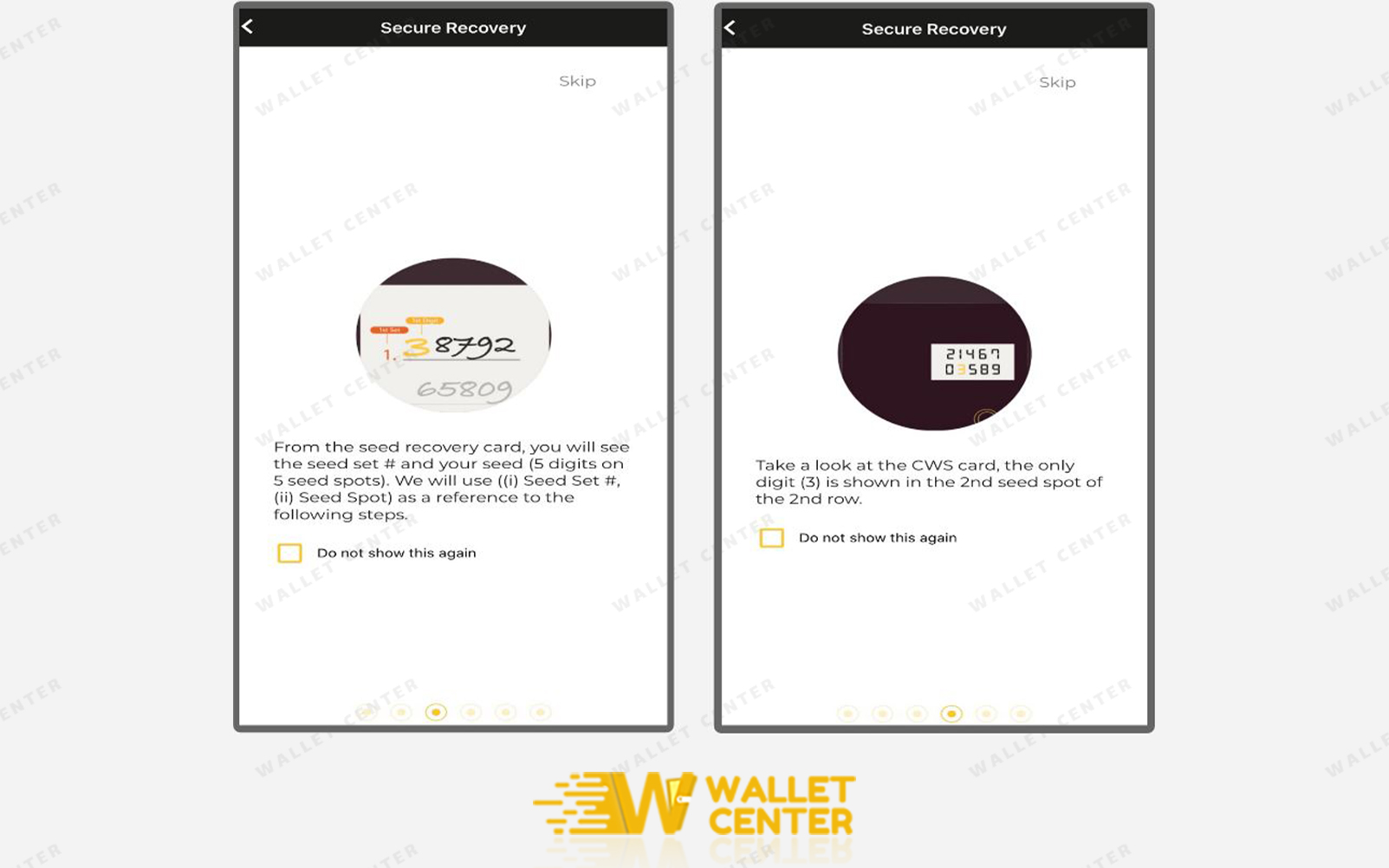
حالا باید به صفحه نمایش کول ولت رفته و موقعیت مکانی عدد ۳ را در بین ۱۰ رقم مختلف پیدا کنیم. در اینجا، عدد ۳ در سطر دوم و از سمت چپ عدد دوم است. همین موقعیت را باید مطابق تصویر زیر، در اپلیکیشن مشخص کنیم.
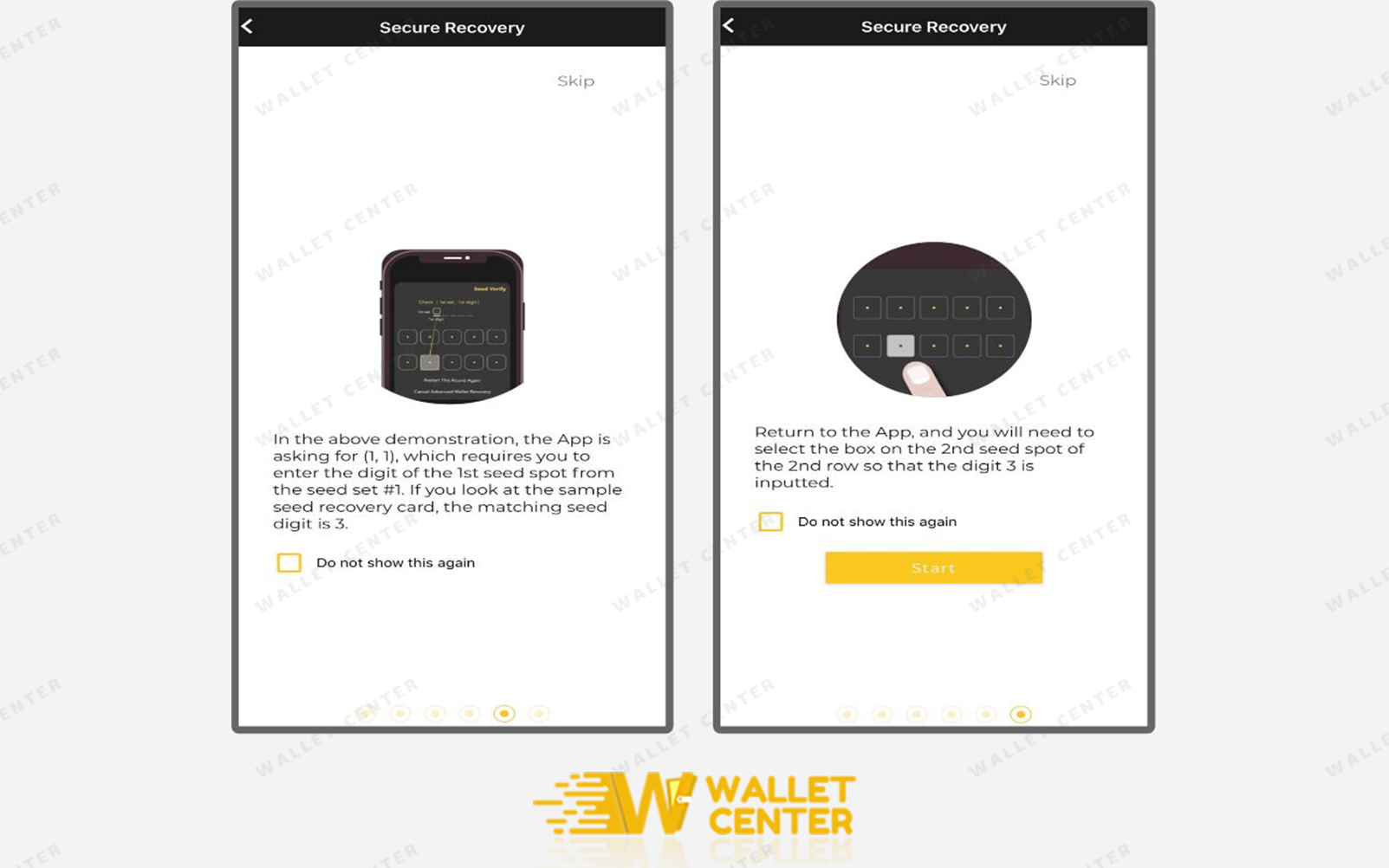
همین کار را برای دیگر ارقام آن عدد انجام میدهیم. پس از وارد کردن رقمهای عدد اول، به سراغ اعداد بعدی رفته این مراحل را برای تمام اعداد تکرار میکنیم. پس از اتمام، مراحل بازیابی تکمیل شده و به اکانت قبلی دسترسی خواهیم داشت.
در صورت انتخاب روش Basic برای بازیابی، مراحل به این پیچیدگی نخواهد بود و طبق تصویر زیر، کافیست کلمات را در کادر مربوطه وارد کنیم. بین هر کلمه باید یک Space بزنیم. در انتها روی Verify میزنیم و اطلاعات حساب قبلی در برنامه Coolwallet وارد میشود.
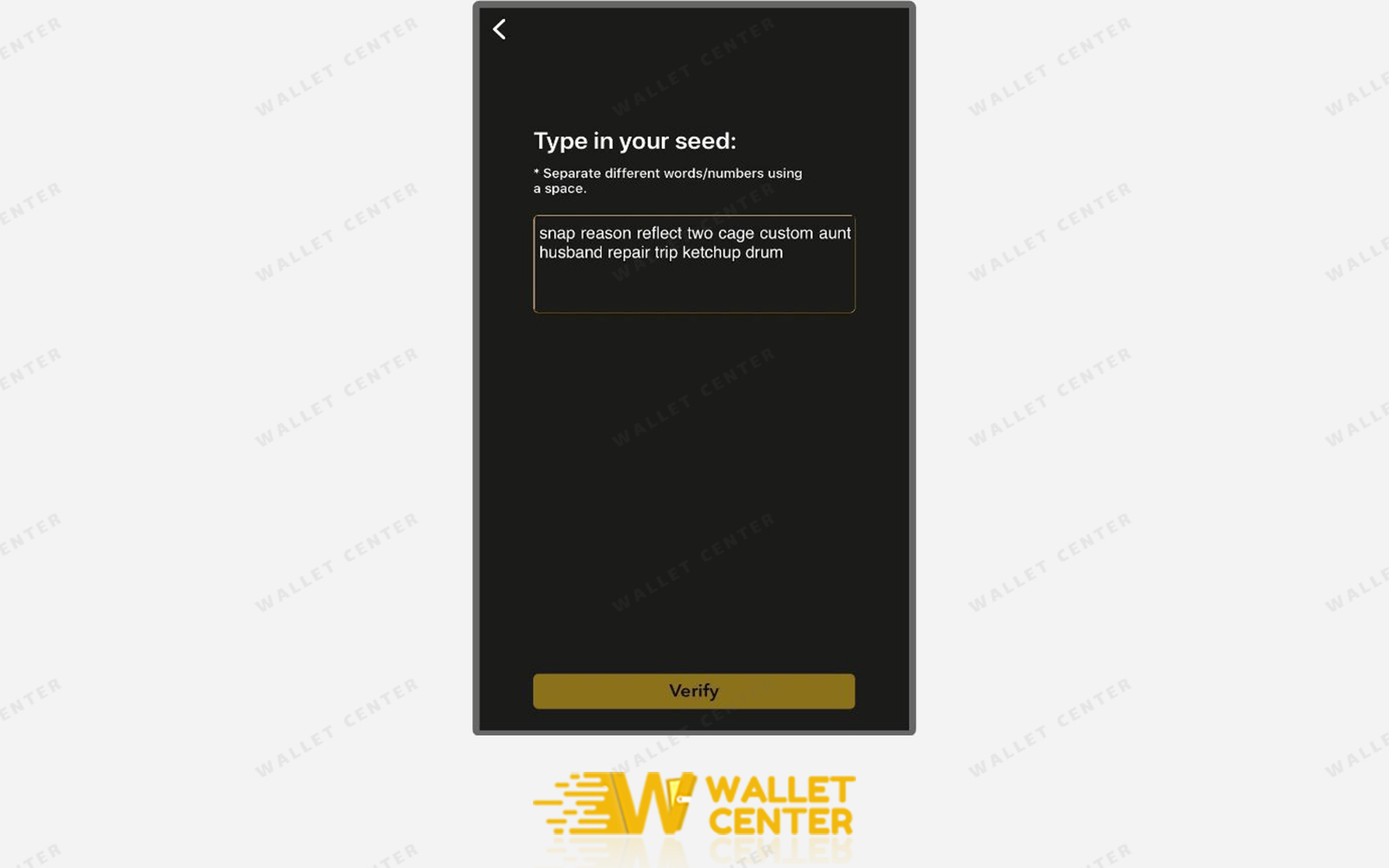
نحوه ارسال تراکنش در کول ولت
برای ارسال رمزارز باید در صفحه اصلی کیف پول از گزینه Trade و سپس Send coins or tokens استفاده کنیم.
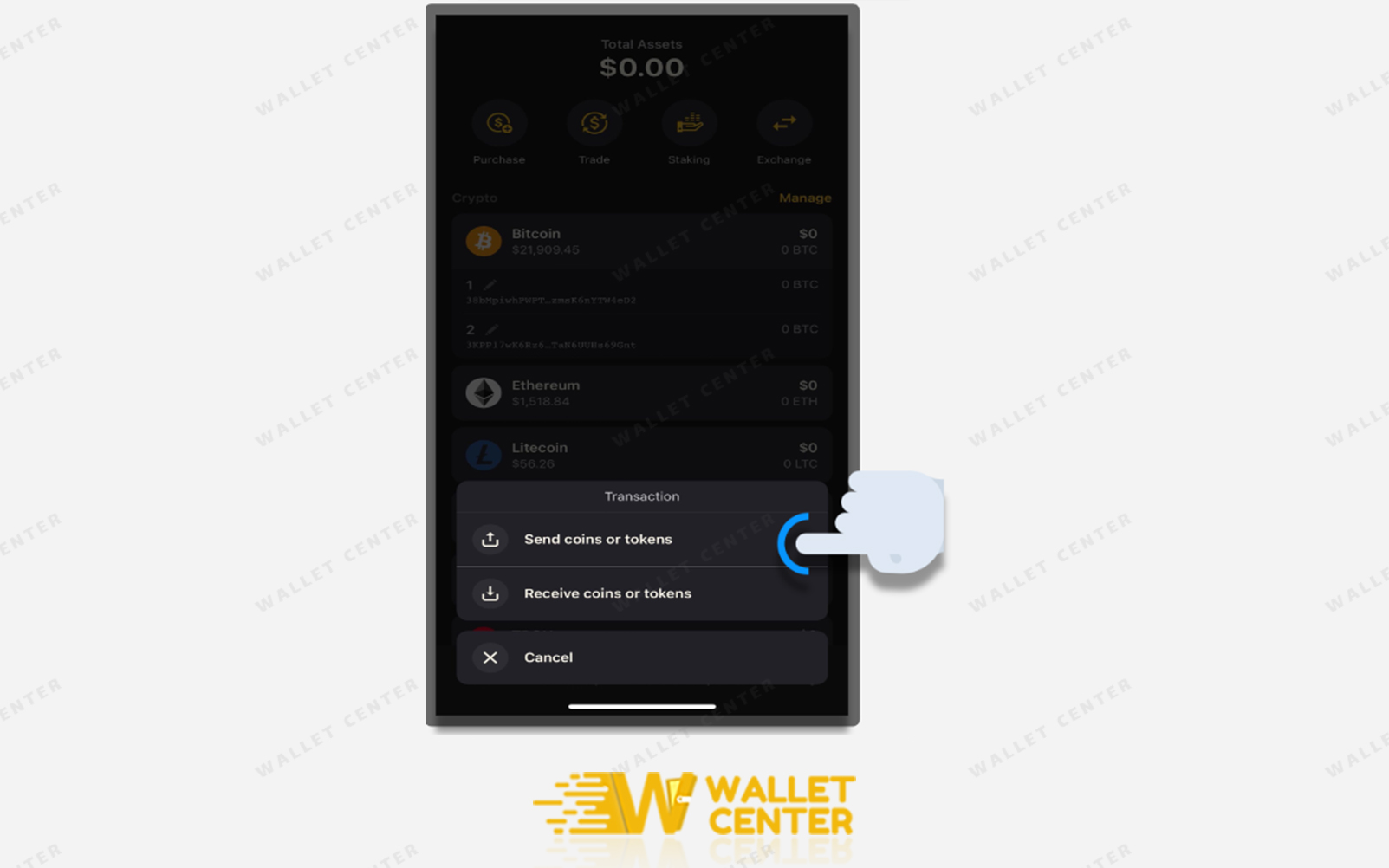
این مرحله مهمترین بخش ارسال رمزارز است؛ زیرا باید کلیه اطلاعات لازم برای تراکنش را به طور صحیح وارد کنیم. مطابق شکل زیر، ابتدا در بالای صفحه، نوع ارز را مشخص میکنیم. سپس آدرس کیف پول مقصد را در قسمت To، آدرس کیف پول خودمان را در قسمت My Address، مقدار تراکنش را در بخش Amount وارد میکنیم. کارمزد تراکنش در قسمت Fee نمایش داده میشود. روی Next میزنیم.
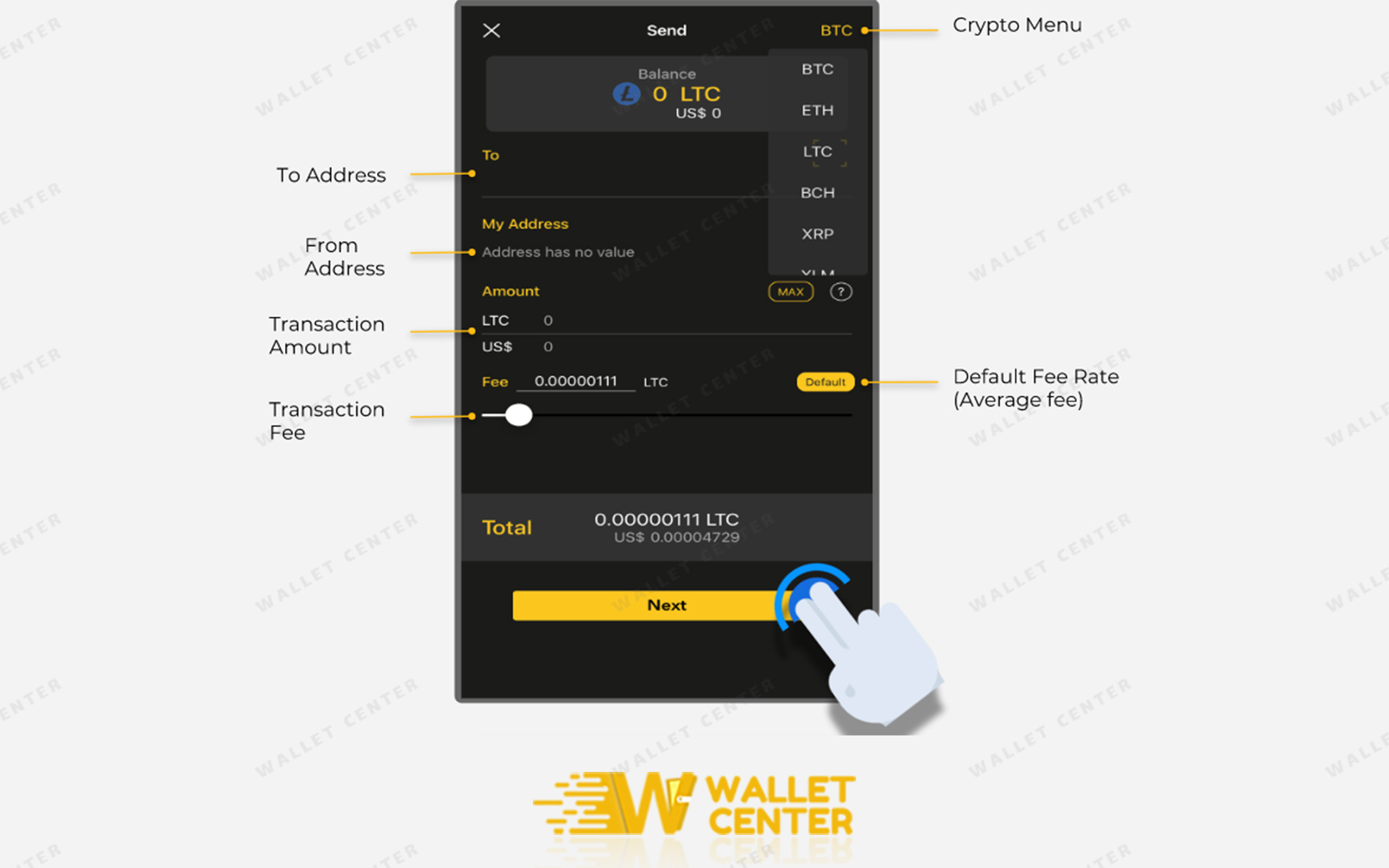
در این مرحله اطلاعات تراکنش را دوباره بررسی کرده و در صورت اطمینان، روی Confirm میزنیم.
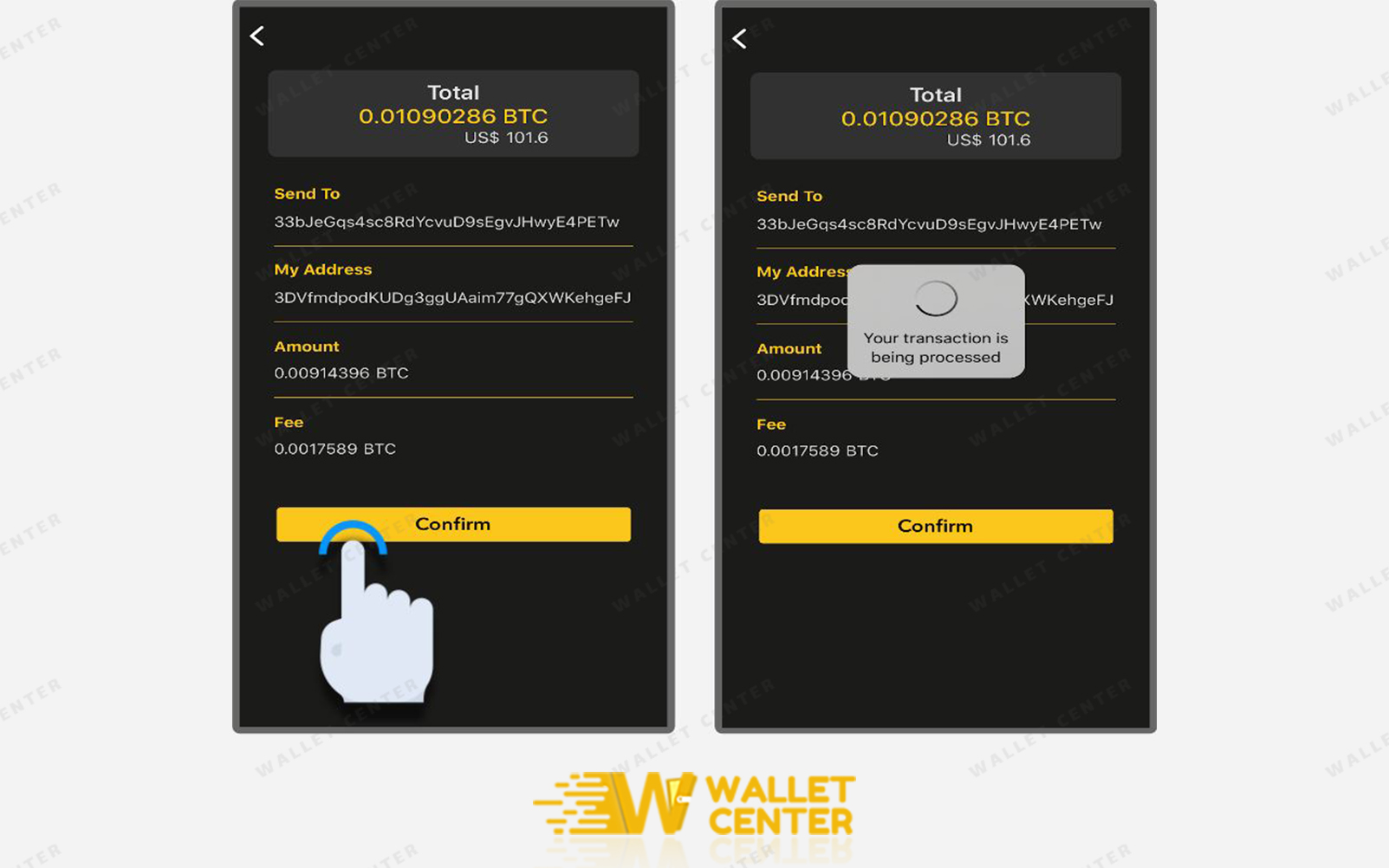
حالا نوبت تأیید فیزیکی تراکنش در کول ولت است. اطلاعات تراکنش یعنی مقدار و آدرس گیرنده در کیف پول نمایش داده میشود. این مقادیر را با اپلیکیشن مطابقت میدهیم. از آنجایی که صفحه نمایش کول ولت کوچک است، اطلاعات در ۵ بخش مجزا نشان داده میشوند و برای رفتن به بخش بعدی باید یکبار دکمه کول ولت را فشار دهیم.
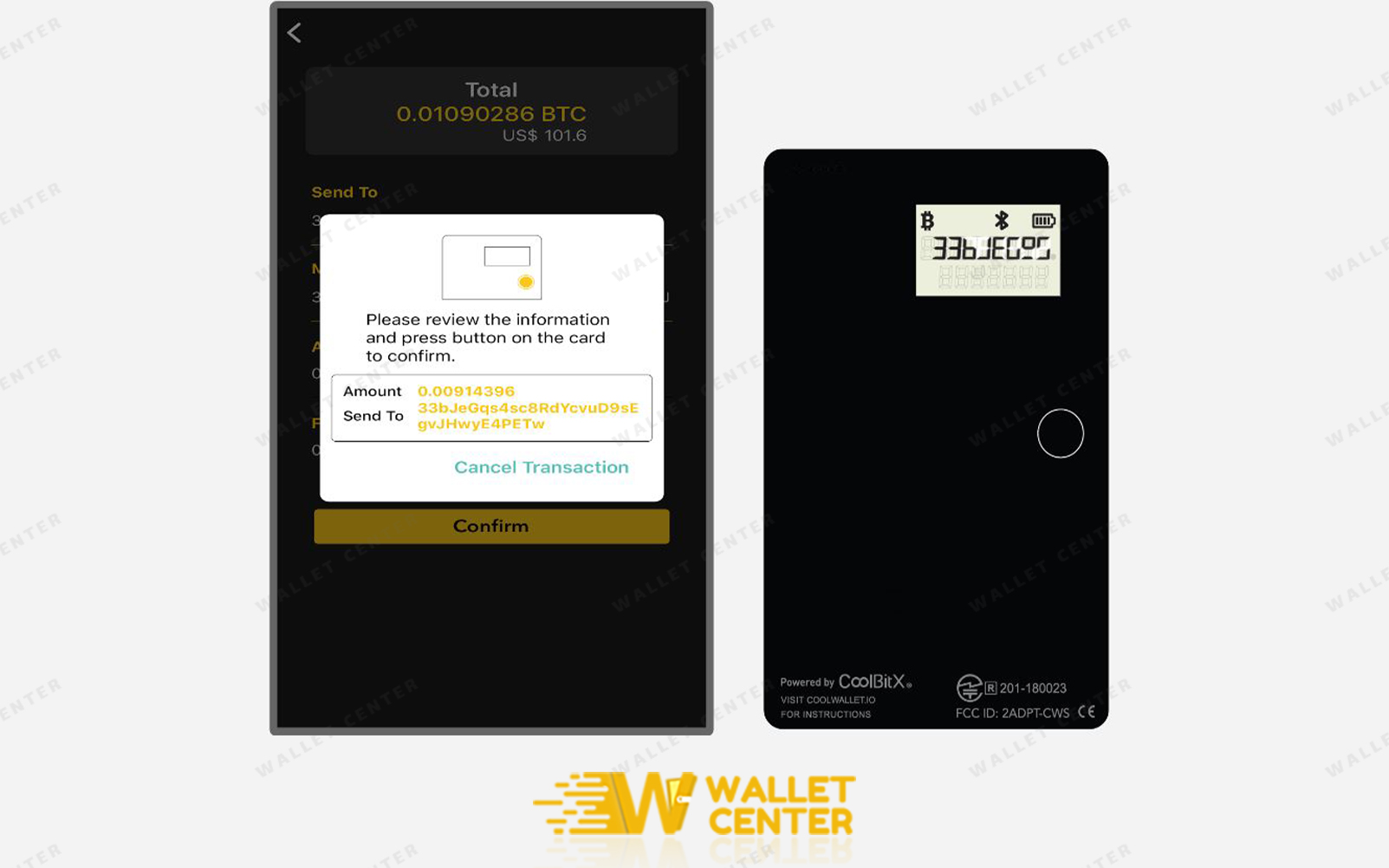
در نهایت وقتی عبارت Sent را روی کیف پول دیدیم، یکبار دیگر دکمه را فشار میدهیم و عملیات ارسال تراکنش به پایان میرسد.
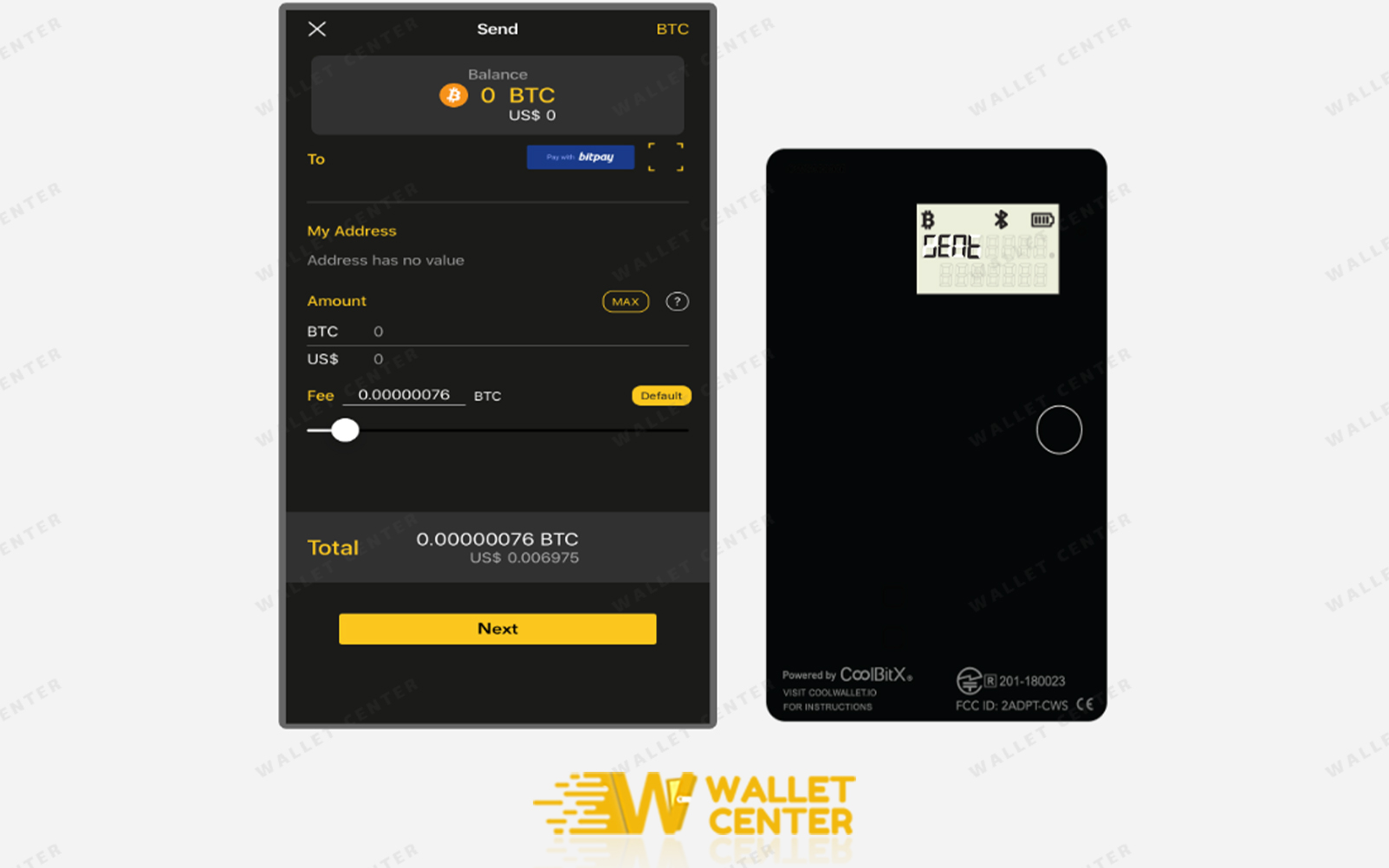
دریافت تراکنش در کول ولت
مراحل دریافت تراکنش بسیار ساده است. کافیست روی گزینه Trade و سپس Receive coins or tokens بزنیم.
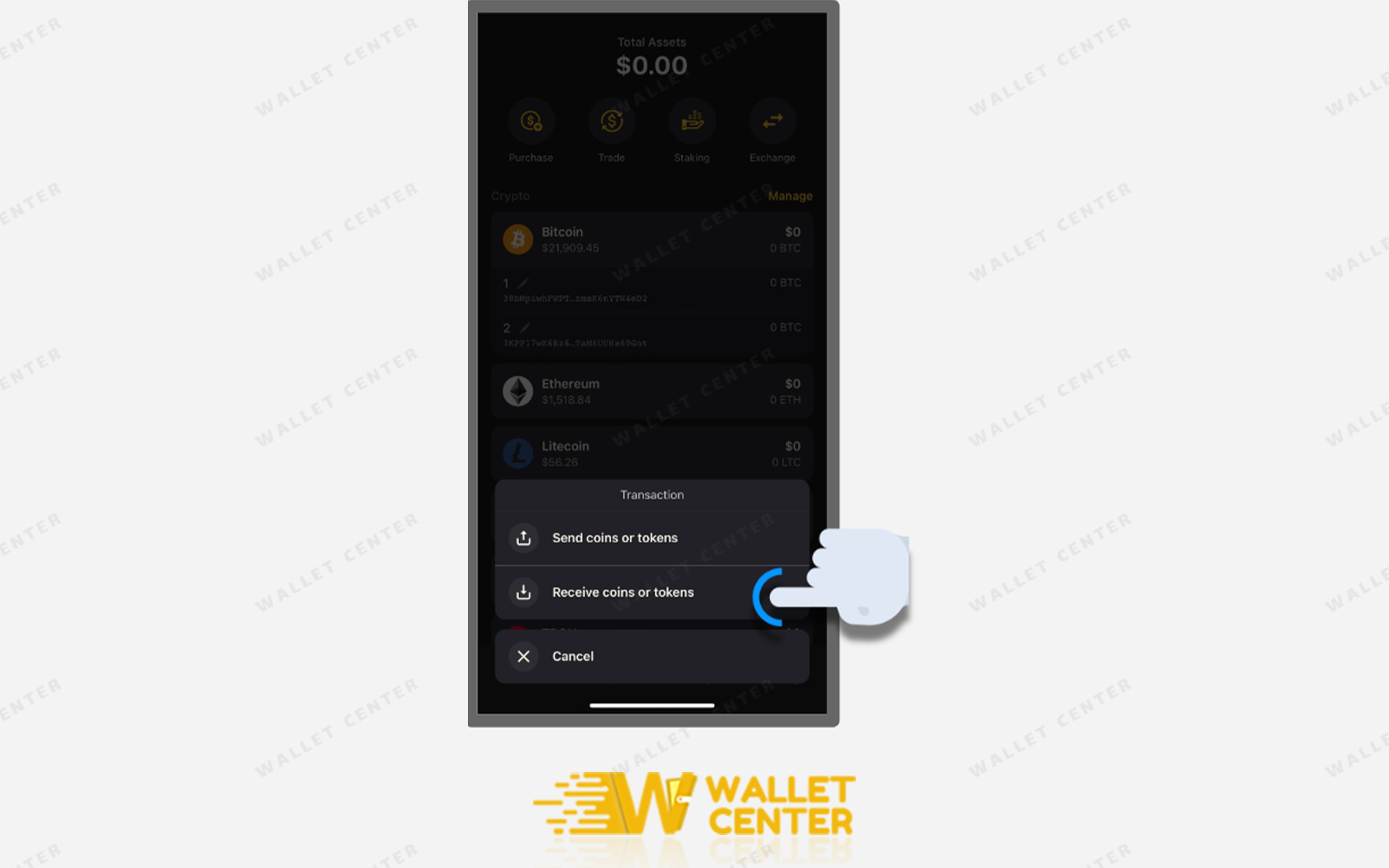
طبق تصویر زیر، ارز مورد نظر را در بالا سمت راست انتخاب کرده و آدرس کیف پولمان را به دو صورت رشته کاراکتری و همچنین کد QR مشاهده میکنیم. کافیست یکی از آنها را کپی کرده و به فردی بدهیم که میخواهد برای ما تراکنش ارسال کند.
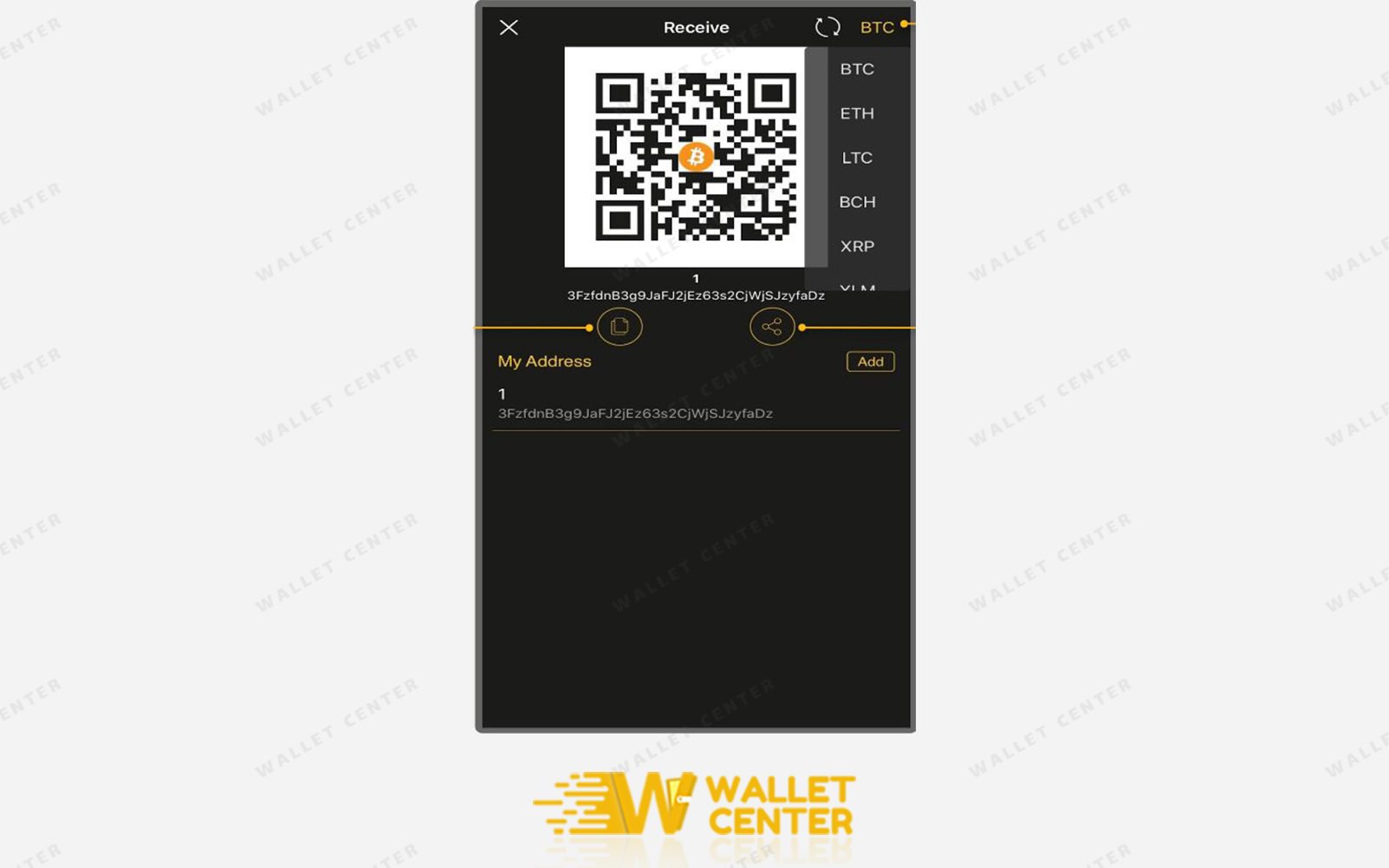
همچنین اگر بخواهیم از آدرس دیگری به جز آدرس نمایش داده شده استفاده کنیم، میتوانیم با کلیک روی گزینه Add یک آدرس جدید ساخته و از آن استفاده کنیم.
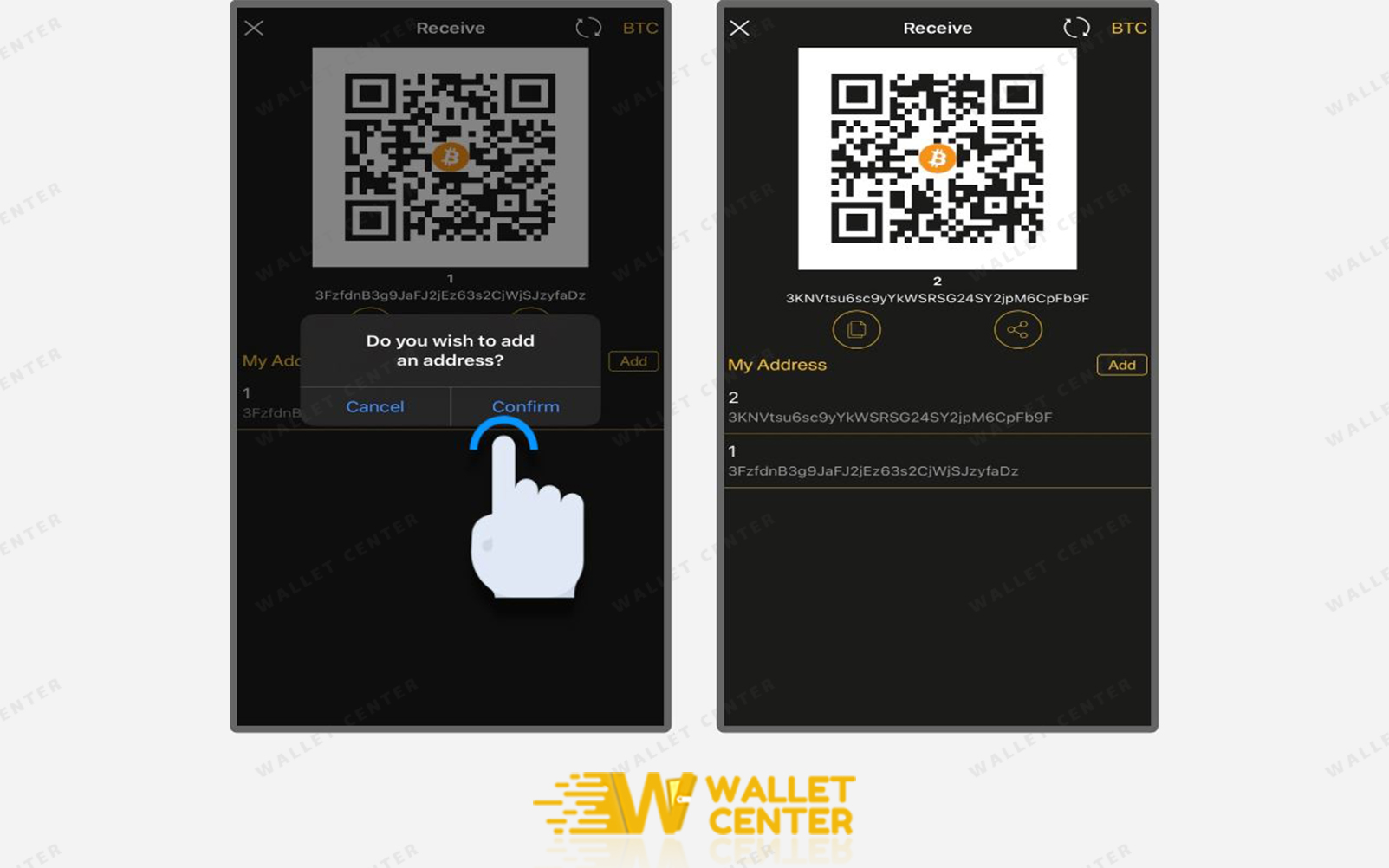
نحوه کار با بخش Marketplace در کول ولت
در بخش Marketplace امکانات مختلفی مثل Staking، X-Saving ،Crypto Exchange ،Crypto Purchase ،WalletConnect و… وجود دارد که در ادامه آنها را بررسی میکنیم.
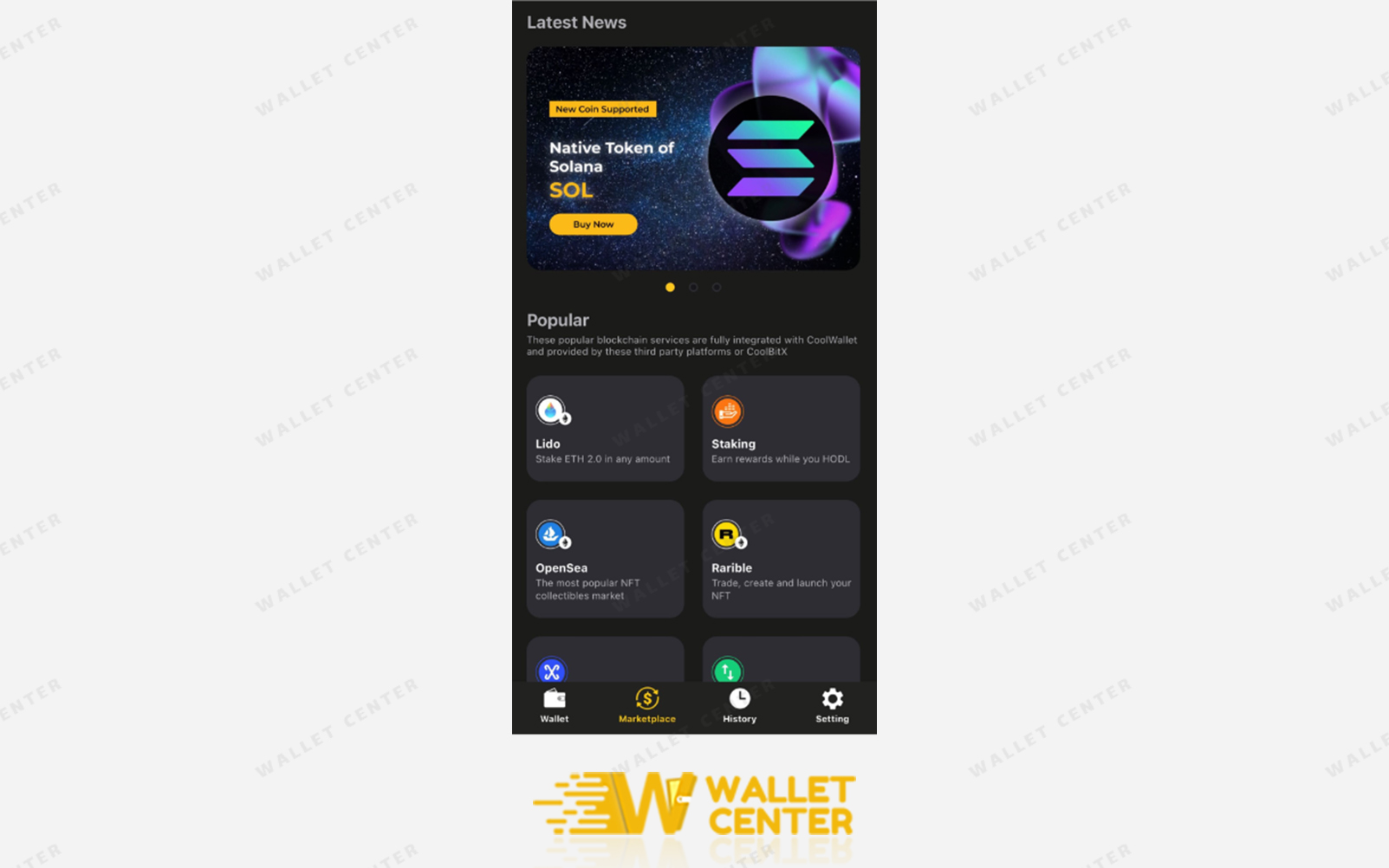
تبدیل ارزهای دیجیتال (Crypto Exchange)
به منظور تبدیل ارزهای مختلف در بخش Marketplace، وارد قسمت Crypto Exchange شده و ارزهای مورد نظر را انتخاب میکنیم. ارزی پرداختی را در قسمت You Pay و ارز دریافتی را در قسمت You Get مشخص میکنیم.
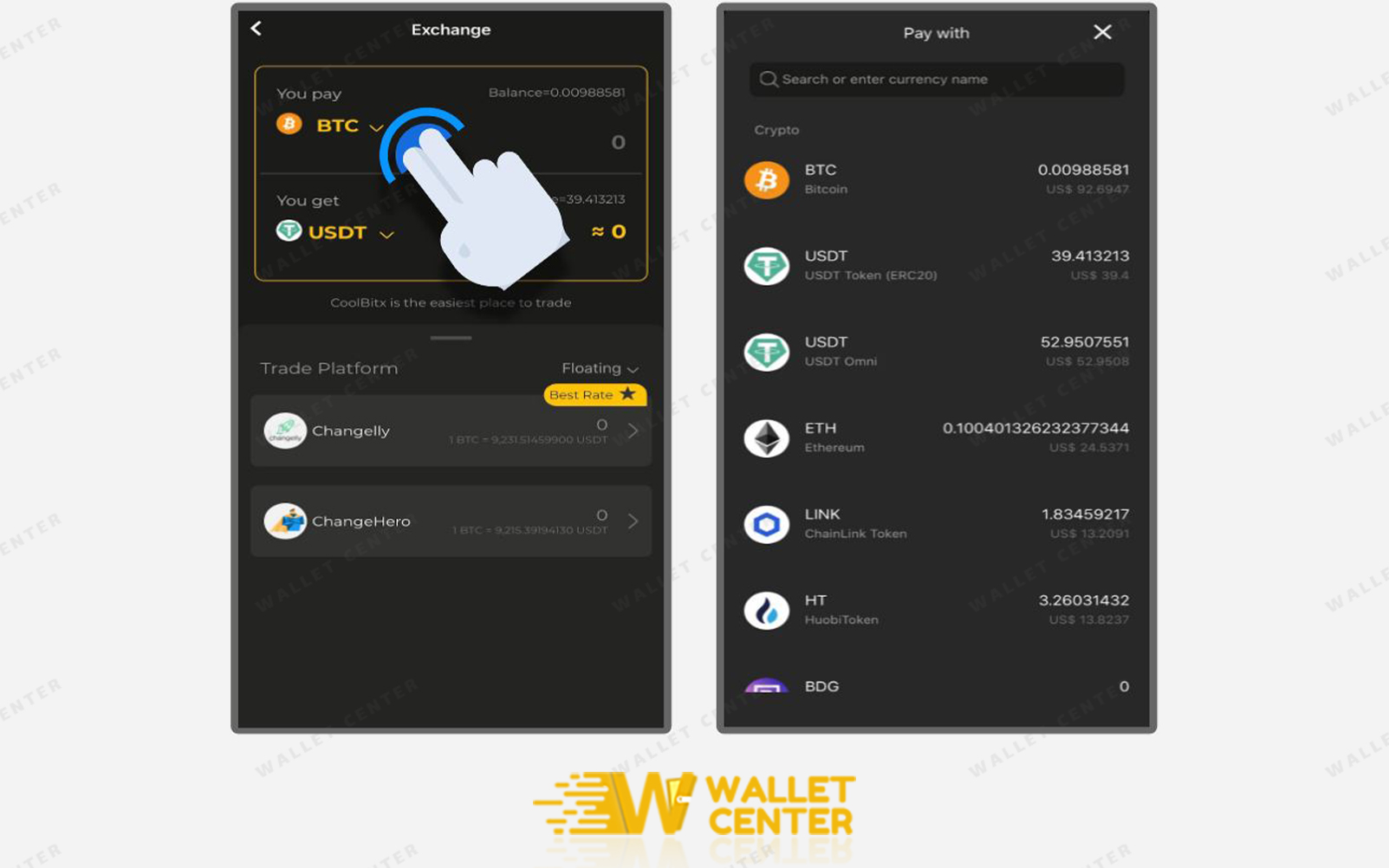
شرکت CoolBitX برای خدمات تبدیل ارزها با صرافیهای Changelly و ChangeHero همکاری میکند. یکی از این صرافیها را انتخاب و در ادامه روی Next میزنیم.

اطلاعات تراکنش تا ۱۰ دقیقه معتبر خواهد بود. توصیه میشود که یکبار دیگر اطلاعات تراکنش را بررسی کرده و در صورت اطمینان، روی Confirm and Pay میزنیم تا تبادل انجام شود.
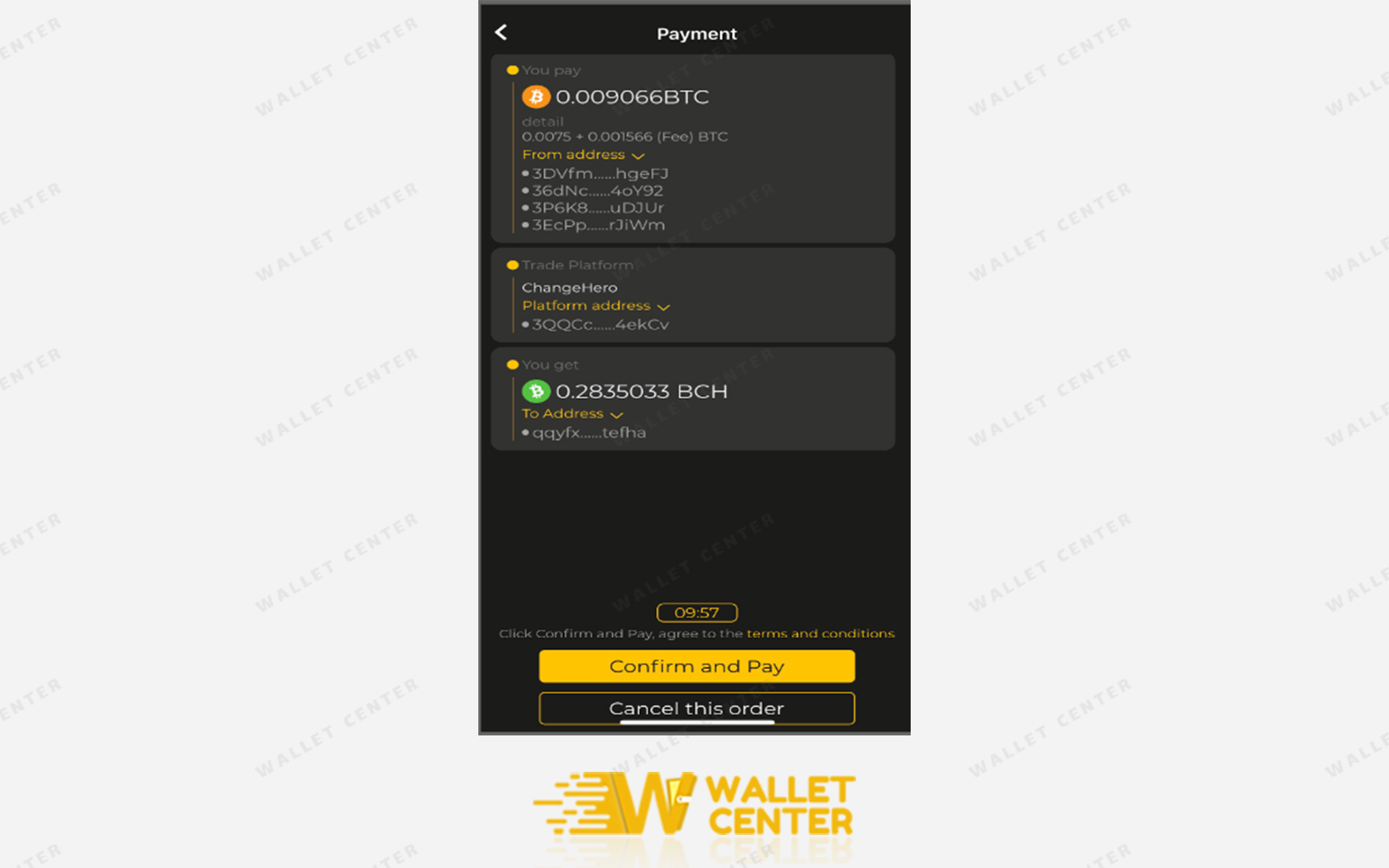
قابلیت WalletConnect در کول ولت
از قابلیت WalletConnect برای اتصال به پلتفرمهای دیفای استفاده میشود. در صورت انتخاب این گزینه پیغام زیر را میبینیم.
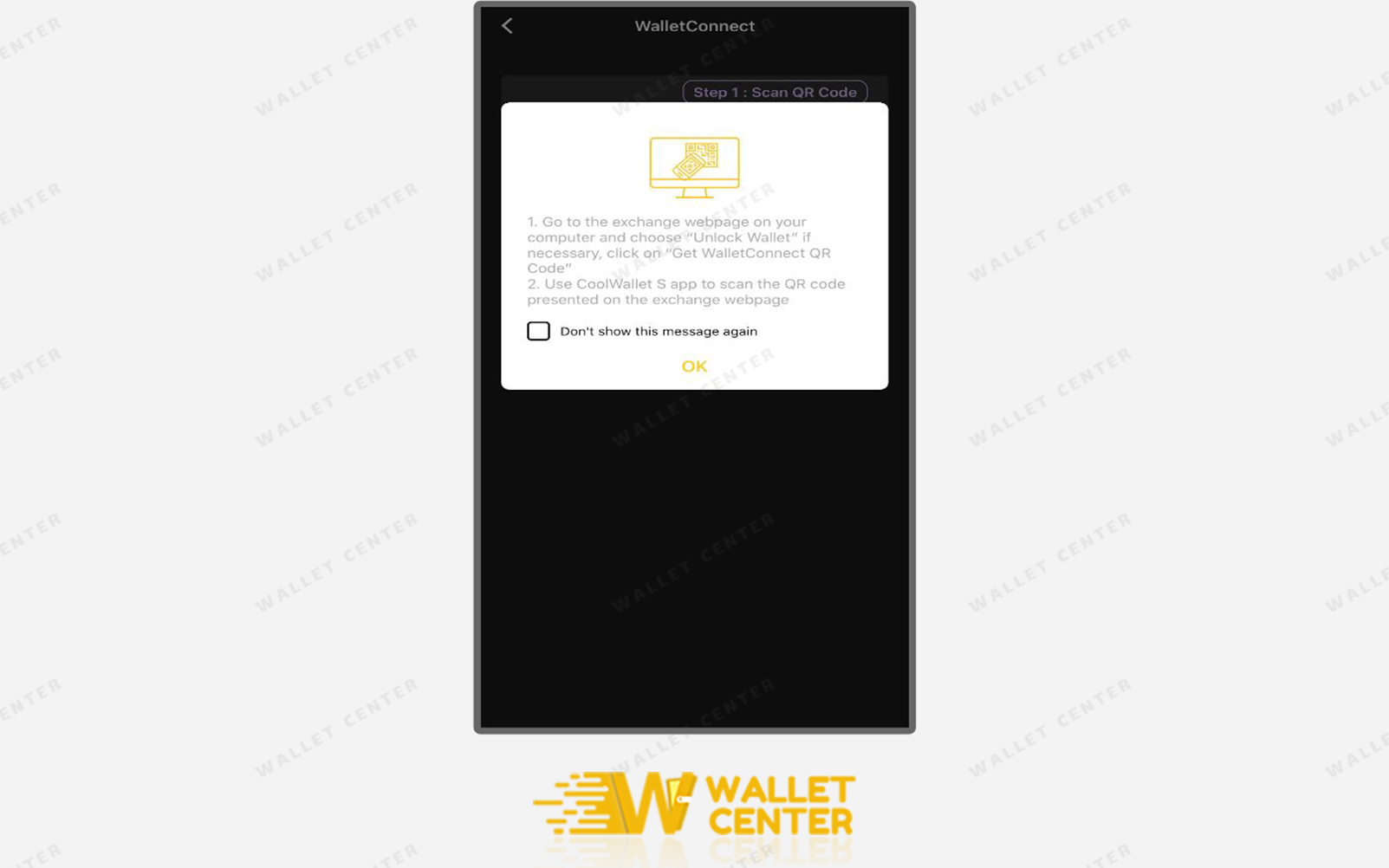
این پیغام به ما میگوید برای اتصال به پلتفرم مربوطه، باید ابتدا اتصال امن بین کیف پول و وبسایت مورد را از طریق اسکن کد QR انجام دهیم. برای مثال زمانی که بخواهیم از طریق صرافی غیرمتمرکز «یونی سواپ» (UniSwap) به تبادل توکن بپردازیم، ابتدا باید از طریق گزینه Connect Wallet مراحل اتصال به کیف پول را انجام دهیم.
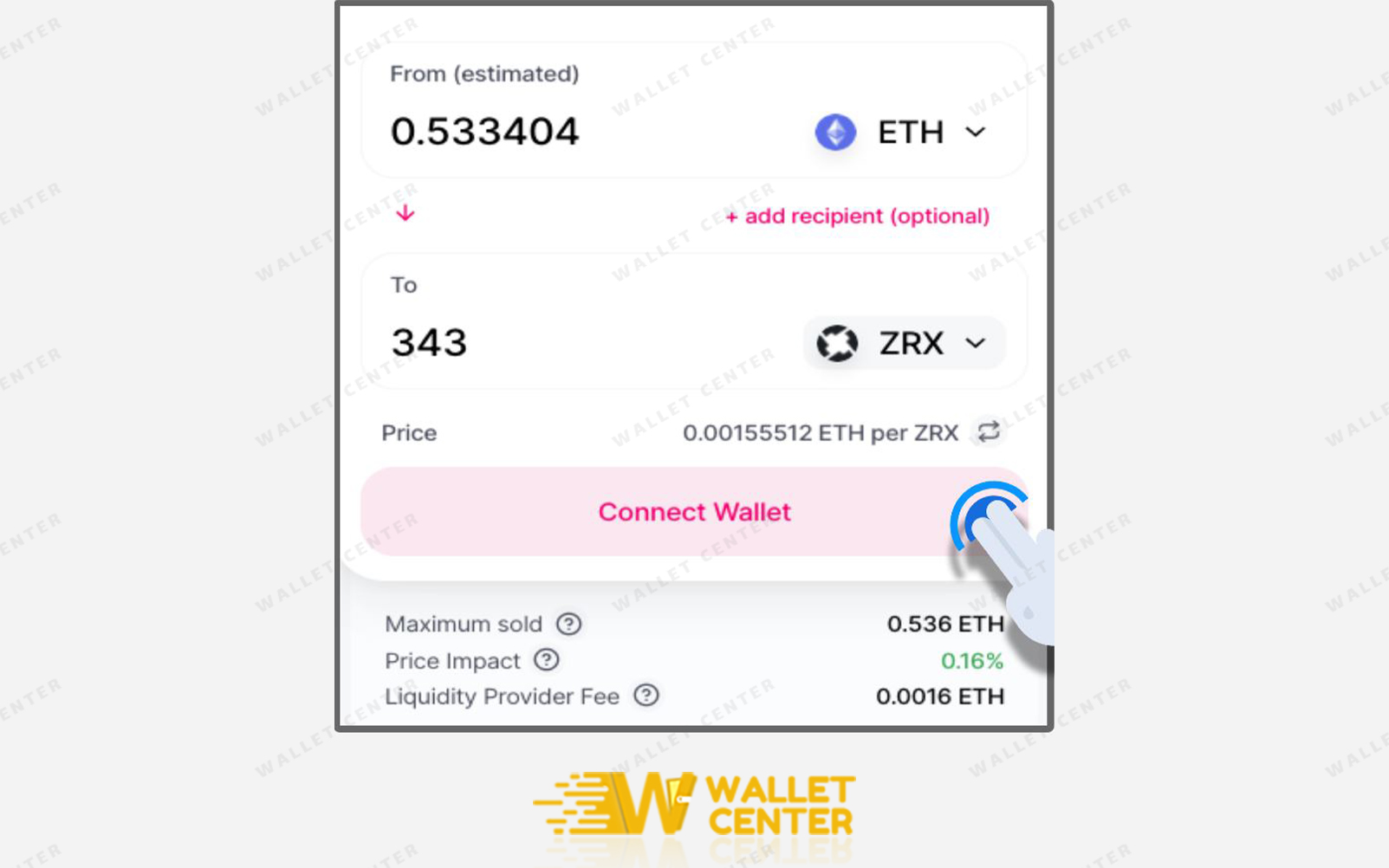
از لیست موجود، WalletConnect را انتخاب کرده و سپس کد QR نمایش داده شده در کامپیوتر را با اپلیکیشن Coolwallet در موبایل، اسکن کرده و Confirm را میزنیم.
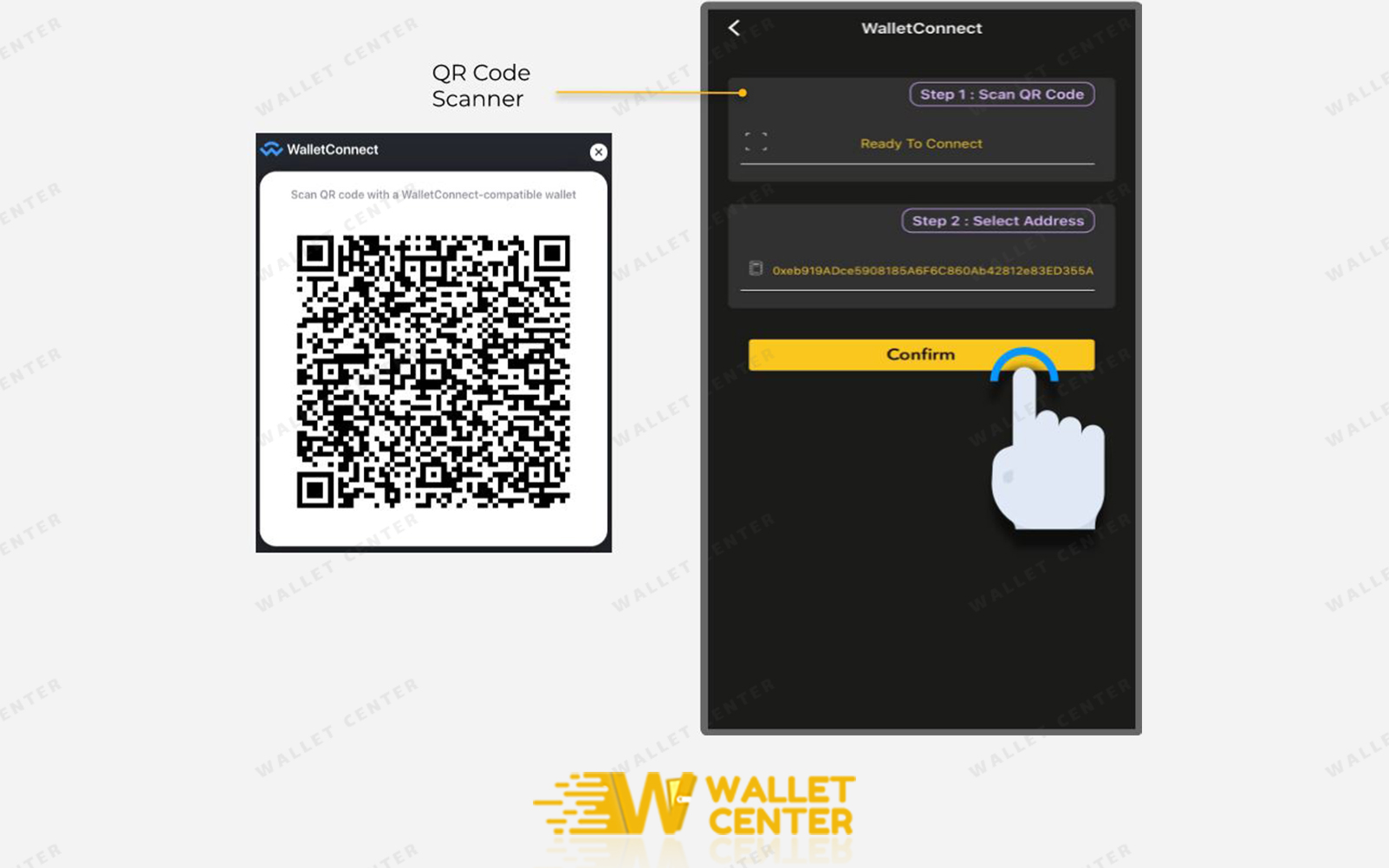
بعد از برقرارشدن اتصال، به راحتی میتوانیم در پلتفرم دیفای مربوطه مثل یونی سواپ، به فعالیت بپردازیم. در طول این مدت، اپلیکیشن تصویر زیر را نشان میدهد و بعد از پایان کار، با زدن گزینه Disconnect from WalletConnect ارتباط قطع خواهد شد.
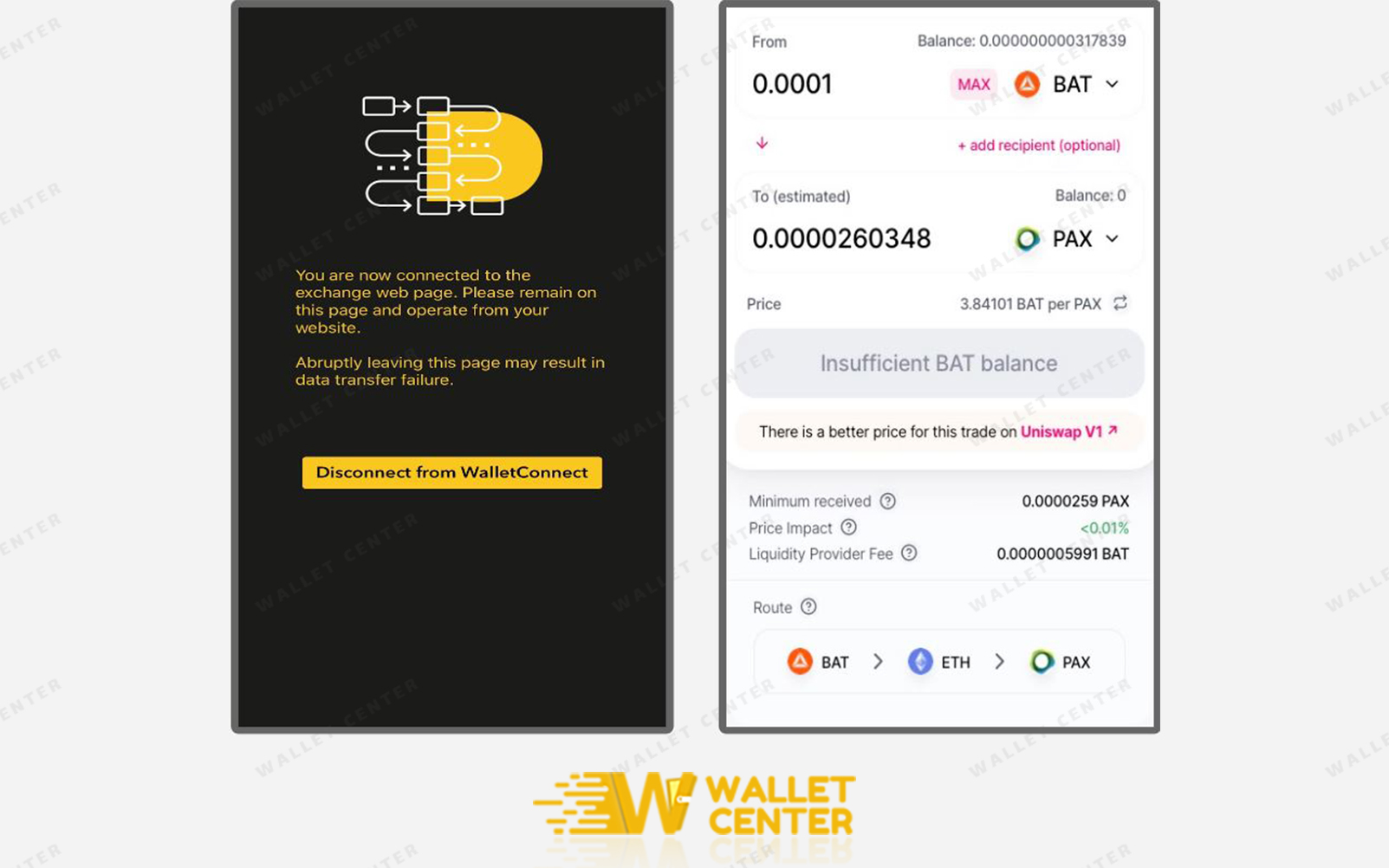
قابلیت X-Saving در کول ولت
قابلیت X-Saving یکی از خدمات مخصوص کمپانی CoolBitX است و فقط برای کاربران احراز هویت شده (KYC) در دسترس قرار دارد. درنتیجه ایرانیها نمیتوانند از این بخش استفاده کنند. پس برای پرهیز از طولانی شدن مطلب، از انجام مراحل آن در این مقاله صرفنظر میکنیم.
به طور کلی در X-Saving میتوان با سپردهگذاری استیبل کوین «تتر» (USDT) از سود سالیانه بهرهمند شد. تترهای واریزی کاربرها در پلتفرمهای مختلف دیفای تزریق شده و با تأمین موجودی استخرهای نقدینگی و سایر روشها، درامدزایی کرده و درصدی از سود حاصل به کاربرها پرداخت میشود. مطابق تصویر زیر، اگر روی What is this بزنیم، توضیحات بیشتری در اینباره نمایش داده میشود.
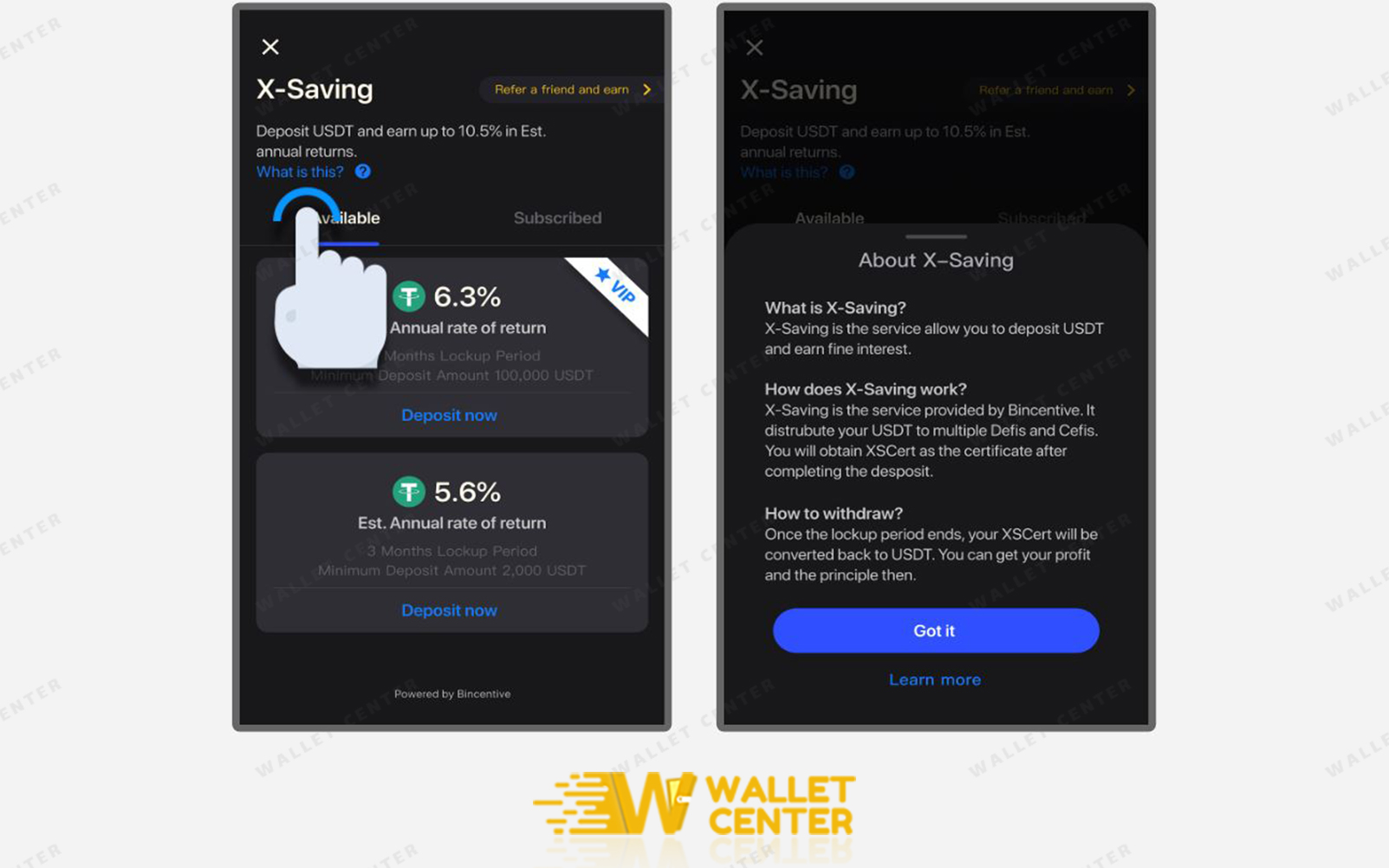
سخن پایانی
در این مطلب تمام نکات لازم برای کار با کیف پول کول ولت پرو و اس را بیان کردیم. این کیف پولها قادرند طیف گستردهای از نیازهای کاربرهای دنیای کریپتو را برطرف کند. با ابعاد کارت اعتباری و ارتباط بیسیم با موبایل، به راحتی و در هر مکانی میتوان از کول ولت استفاده کرد.
آموزش کار با کیف پول کول ولت پرو و اس بر اساس فایل آموزشی گامبهگام کمپانی سازندهی این کیف پولها یعنی CoolBitX تهیه شده تا کاربرها با خیال راحت بتوانند از آن استفاده کنند. امیدواریم با کمک این راهنما، به راحتی بتوانید به مدیریت داراییهای دیجیتال در کول ولت پرداخته و از قابلیتهای مختلف آن بهره ببرید.
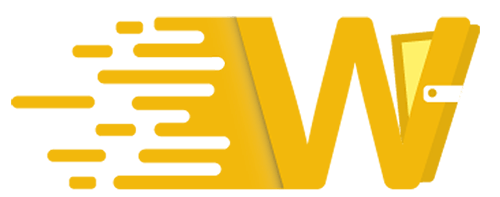
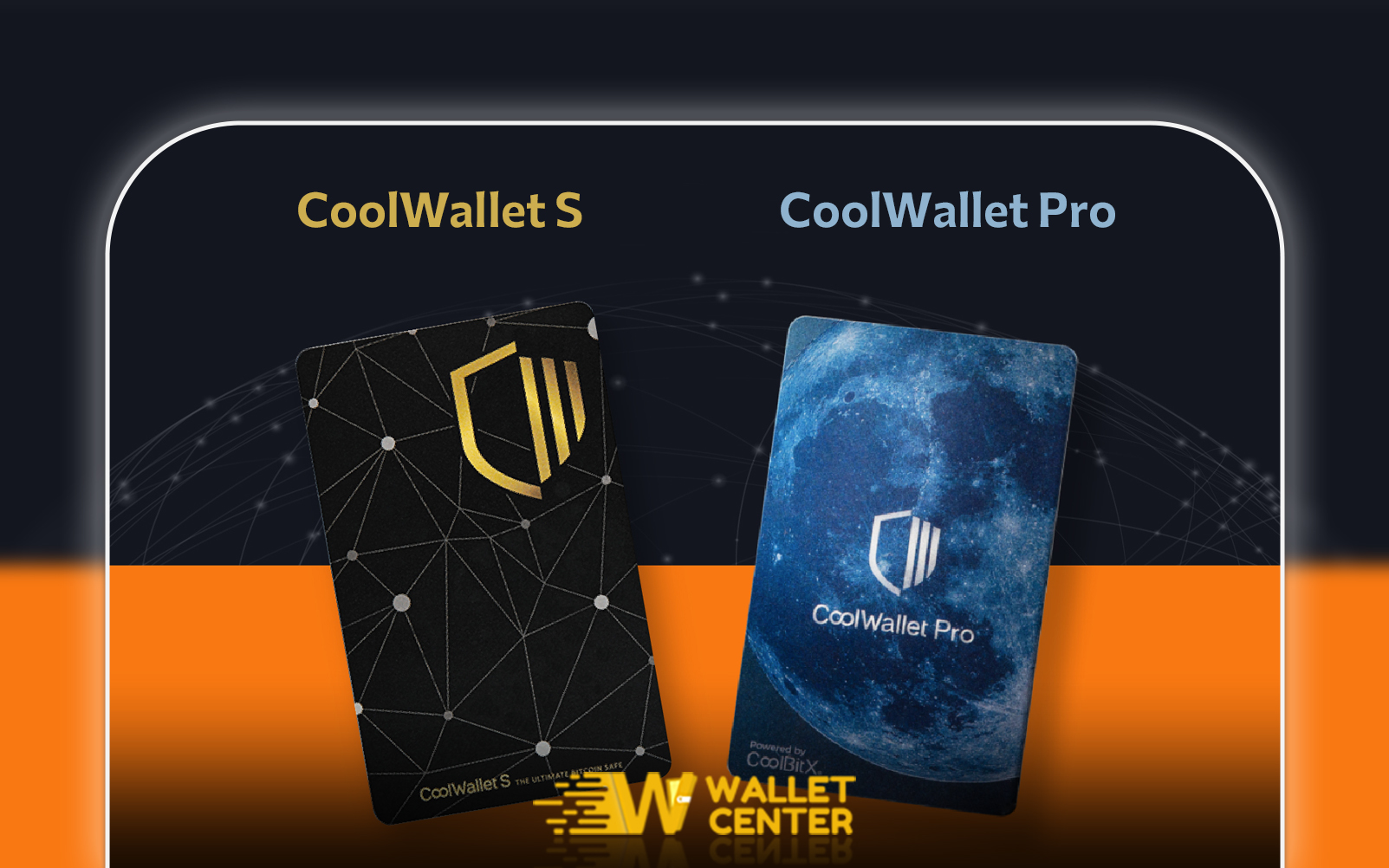

درود بنده دو روز منتظر جوابگویی پشیبانی شما هستم و بالا شش بار شماره و اسم و فامیل و ایمیل ارسال کردم واقعآ ضعیف هستش پشتیبانی
سلام و وقت بخیر
روی سایت وارد بخش مشاوره تخصصی بشید
سلام. مرسی از توصیحات جامع و کامل شما. خیلی خیلی عالی راهنمایی کرده بودید. 🌻🌻🌻
یک سوال؛ من ۲۴۰ تا تتر خریدم که توی اپ کول ولت هست اما توی خود ولتم نیست. و هر چی اقدام می کنم برای فروش این پیام میاد که ناکافی بودن موجودی کارمزدو.. میشه راهنمایی بفرمایید🙏🙏🌻